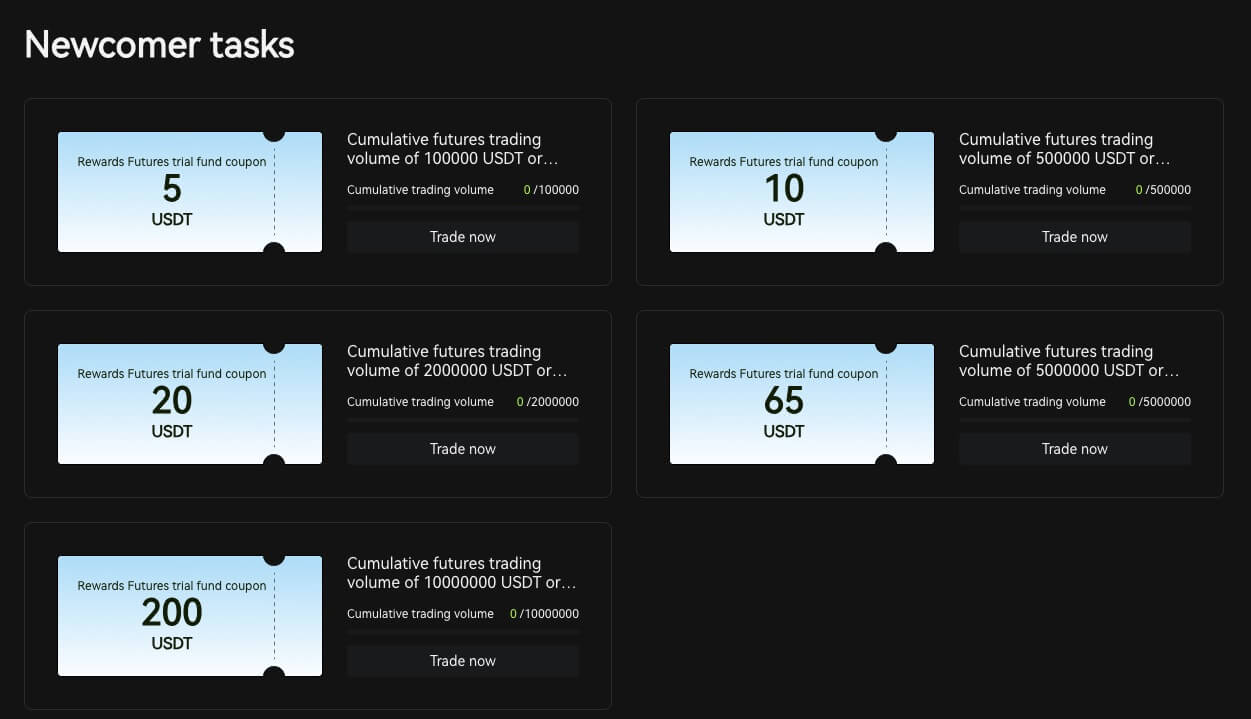Hoe een account te openen en te storten in Bitunix

Hoe u een account opent op Bitunix
Hoe u een Bitunix-account opent met telefoonnummer of e-mailadres
1. Ga naar Bitunix en klik op [ Aanmelden ]. 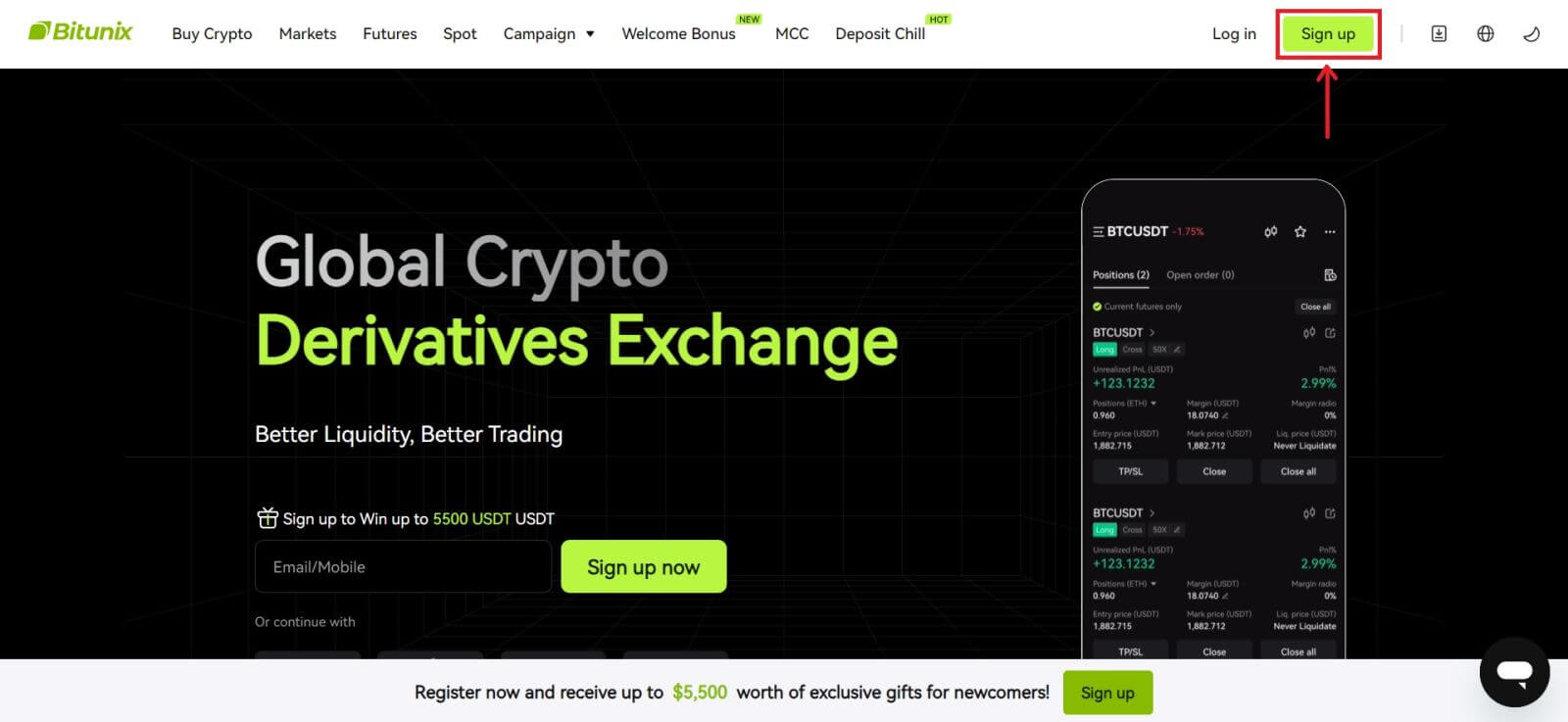 2. Selecteer een registratiemethode. U kunt zich aanmelden met uw e-mailadres, telefoonnummer, Google of Apple. (Facebook en X zijn momenteel niet beschikbaar voor deze app).
2. Selecteer een registratiemethode. U kunt zich aanmelden met uw e-mailadres, telefoonnummer, Google of Apple. (Facebook en X zijn momenteel niet beschikbaar voor deze app). 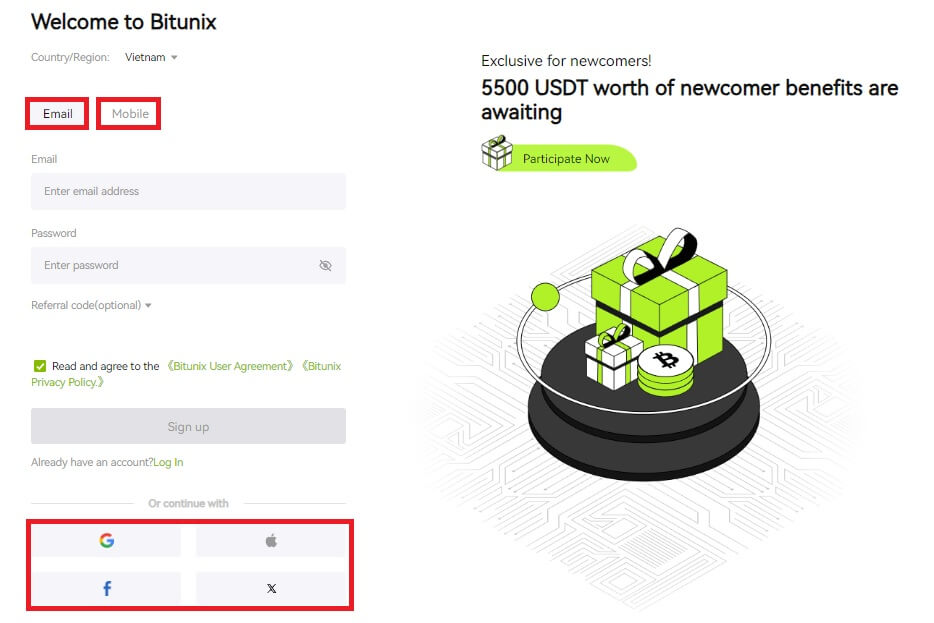 3. Selecteer [E-mail] of [Telefoonnummer] en voer uw e-mailadres/telefoonnummer in. Maak vervolgens een veilig wachtwoord voor uw account.
3. Selecteer [E-mail] of [Telefoonnummer] en voer uw e-mailadres/telefoonnummer in. Maak vervolgens een veilig wachtwoord voor uw account.
Opmerking:
uw wachtwoord moet 8-20 tekens bevatten, met hoofdletters, kleine letters en cijfers.
Lees en ga akkoord met de Servicevoorwaarden en het Privacybeleid en klik vervolgens op [Aanmelden]. 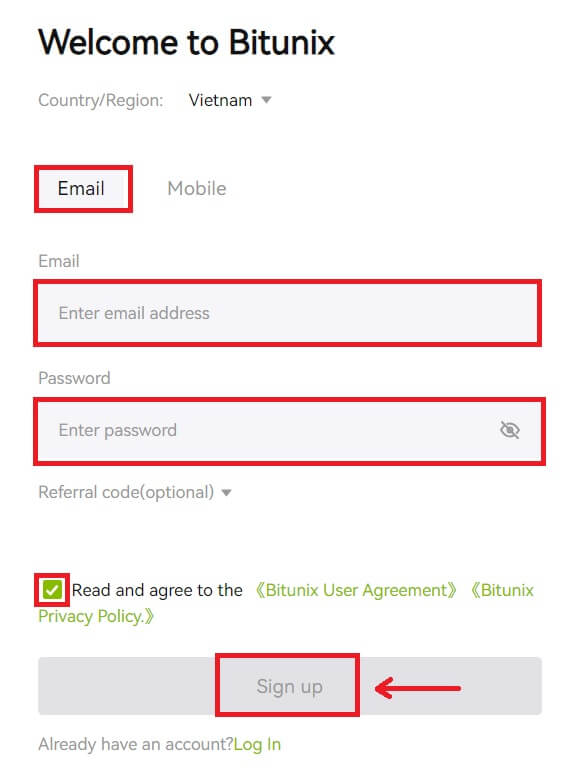
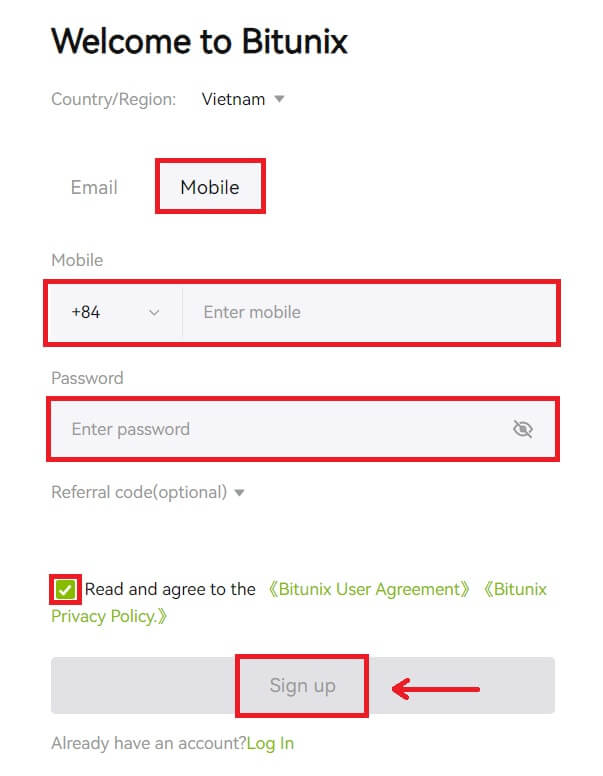 4. Voltooi het verificatieproces en u ontvangt een 6-cijferige verificatiecode in uw e-mail of telefoon. Voer de code in en klik op [Toegang tot Bitunix].
4. Voltooi het verificatieproces en u ontvangt een 6-cijferige verificatiecode in uw e-mail of telefoon. Voer de code in en klik op [Toegang tot Bitunix]. 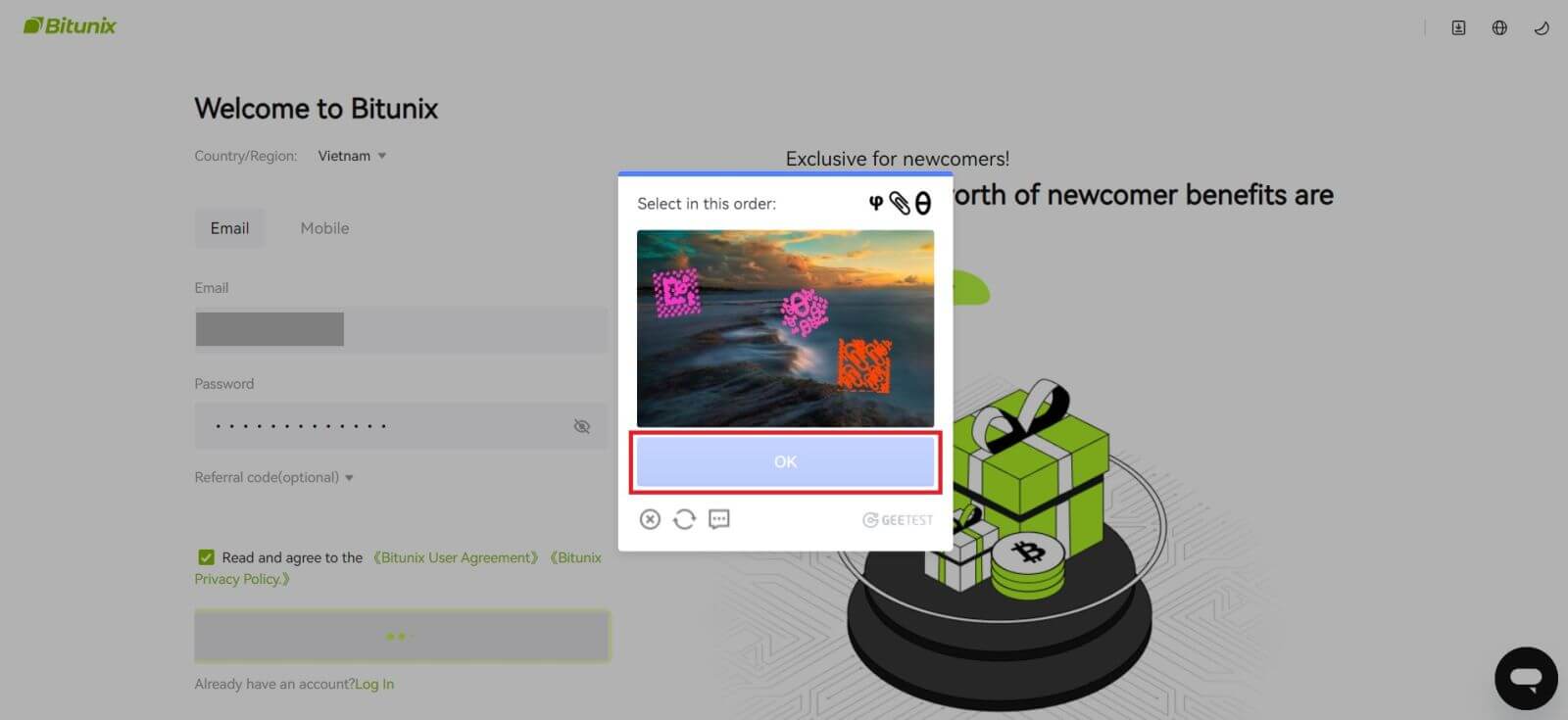
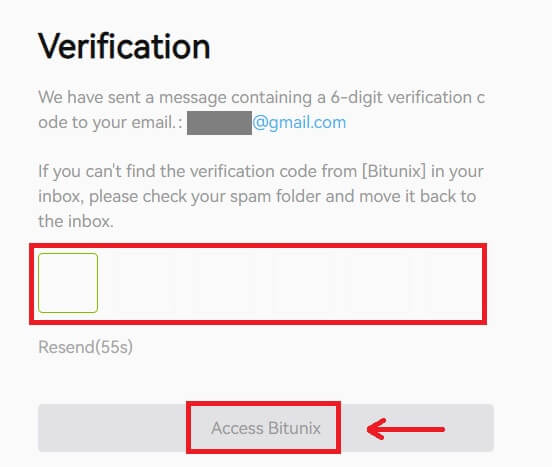
5. Gefeliciteerd, u bent succesvol geregistreerd op Bitunix. 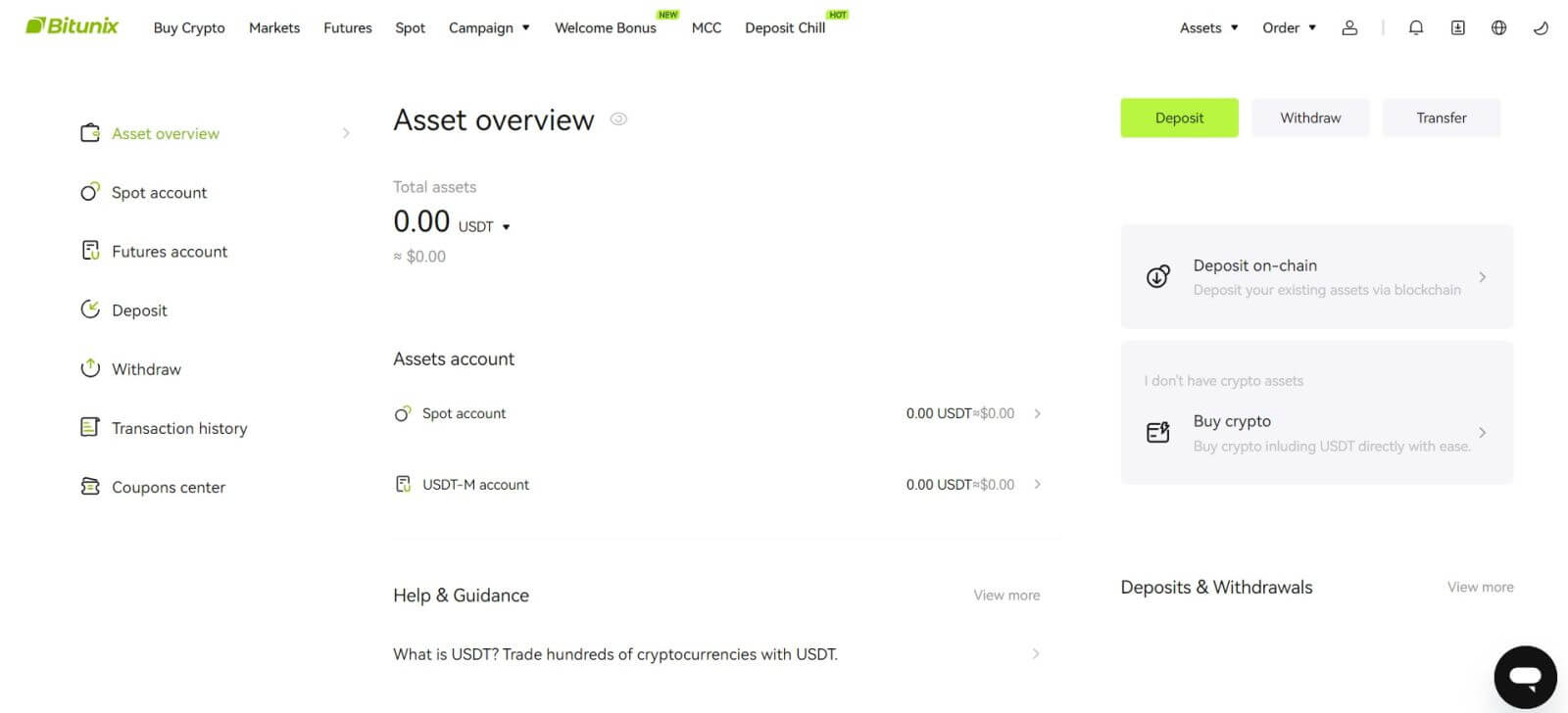
Hoe u een Bitunix-account opent bij Apple
1. U kunt zich ook aanmelden via Single Sign-On met uw Apple-account door naar Bitunix te gaan en op [ Aanmelden ] te klikken. 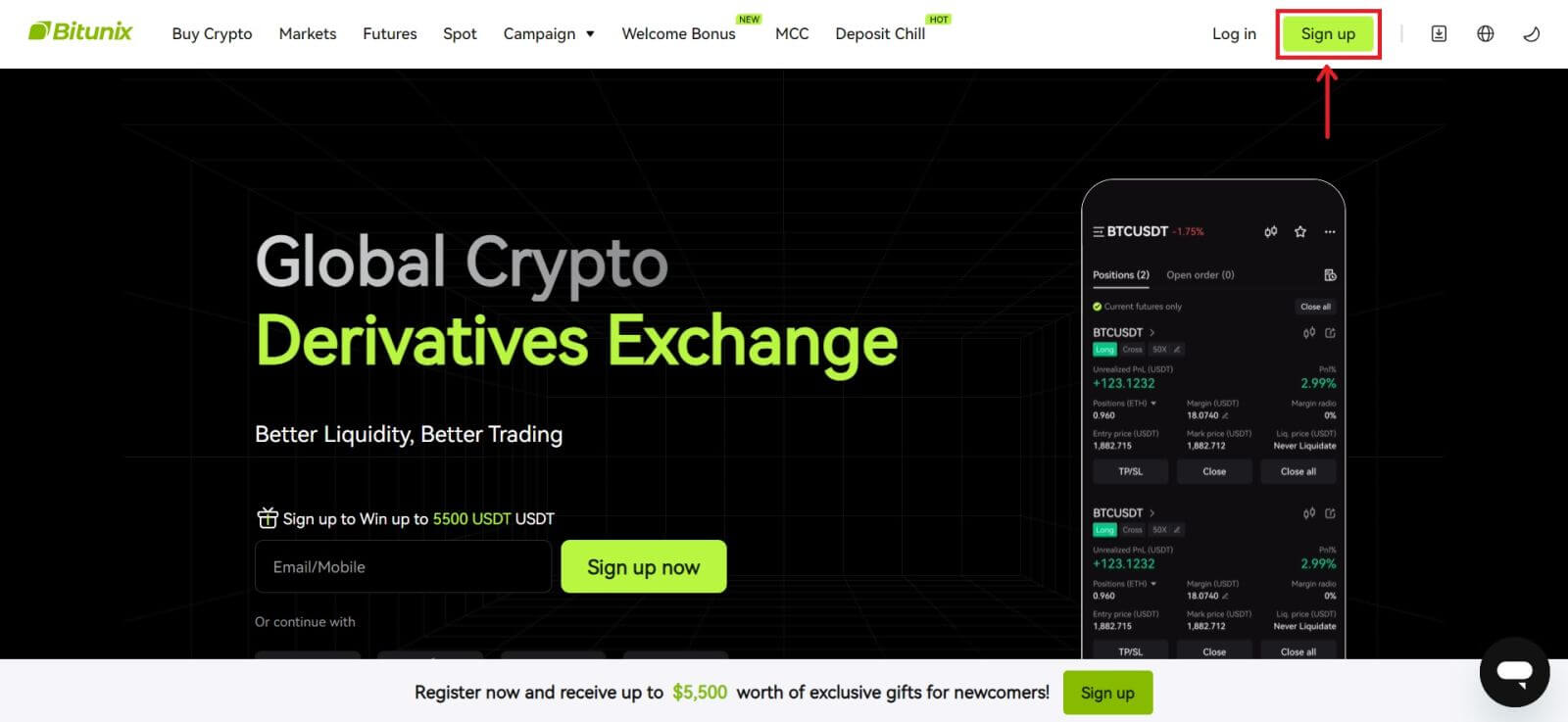 2. Selecteer [Apple], er verschijnt een pop-upvenster en u wordt gevraagd om u aan te melden bij Bitunix met uw Apple-account.
2. Selecteer [Apple], er verschijnt een pop-upvenster en u wordt gevraagd om u aan te melden bij Bitunix met uw Apple-account. 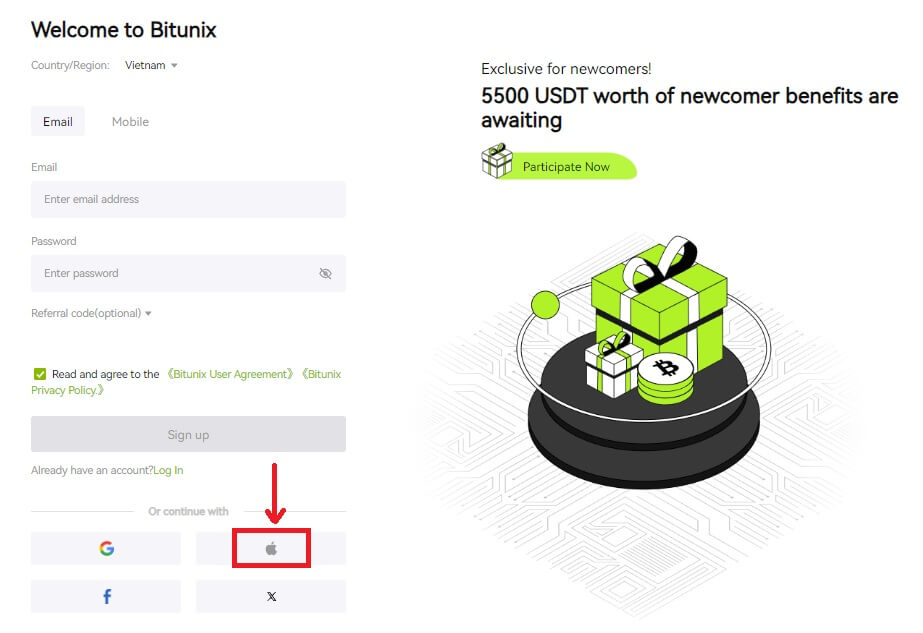 3. Voer uw Apple ID en wachtwoord in om in te loggen bij Bitunix.
3. Voer uw Apple ID en wachtwoord in om in te loggen bij Bitunix. 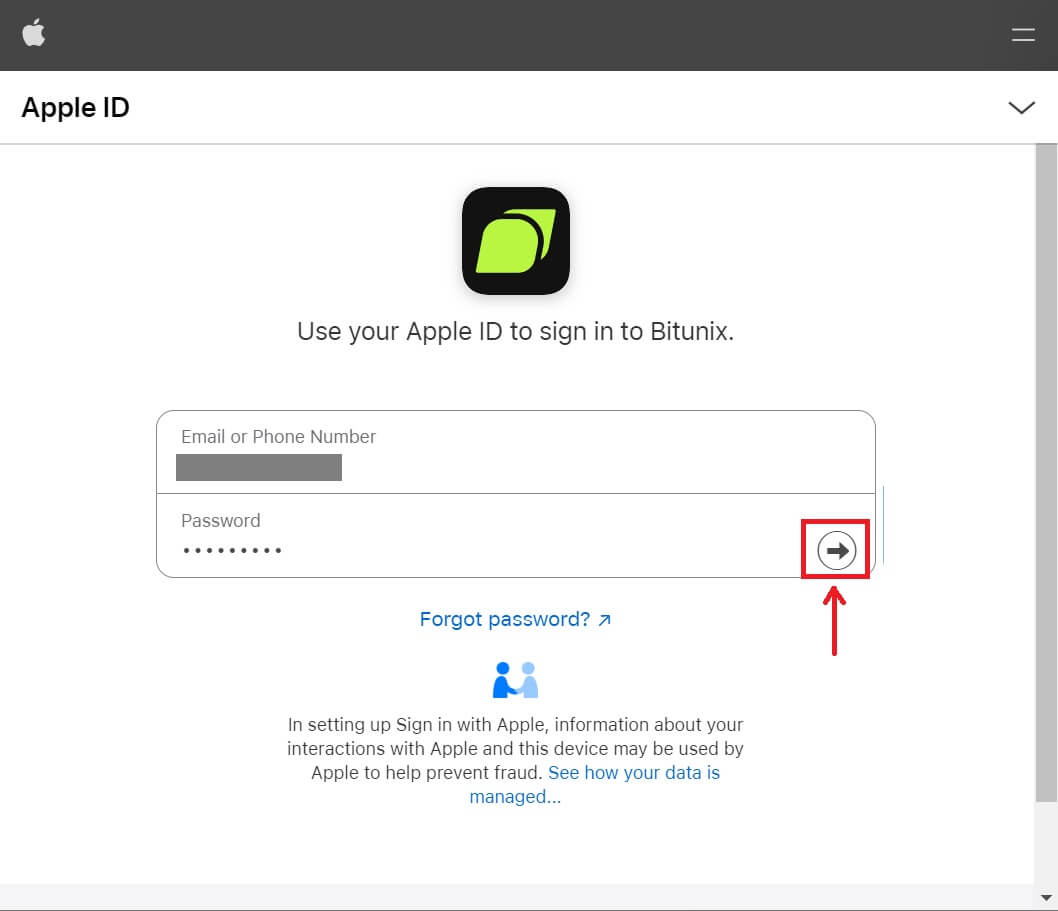 Klik op [Doorgaan] en voer de verificatiecode in.
Klik op [Doorgaan] en voer de verificatiecode in. 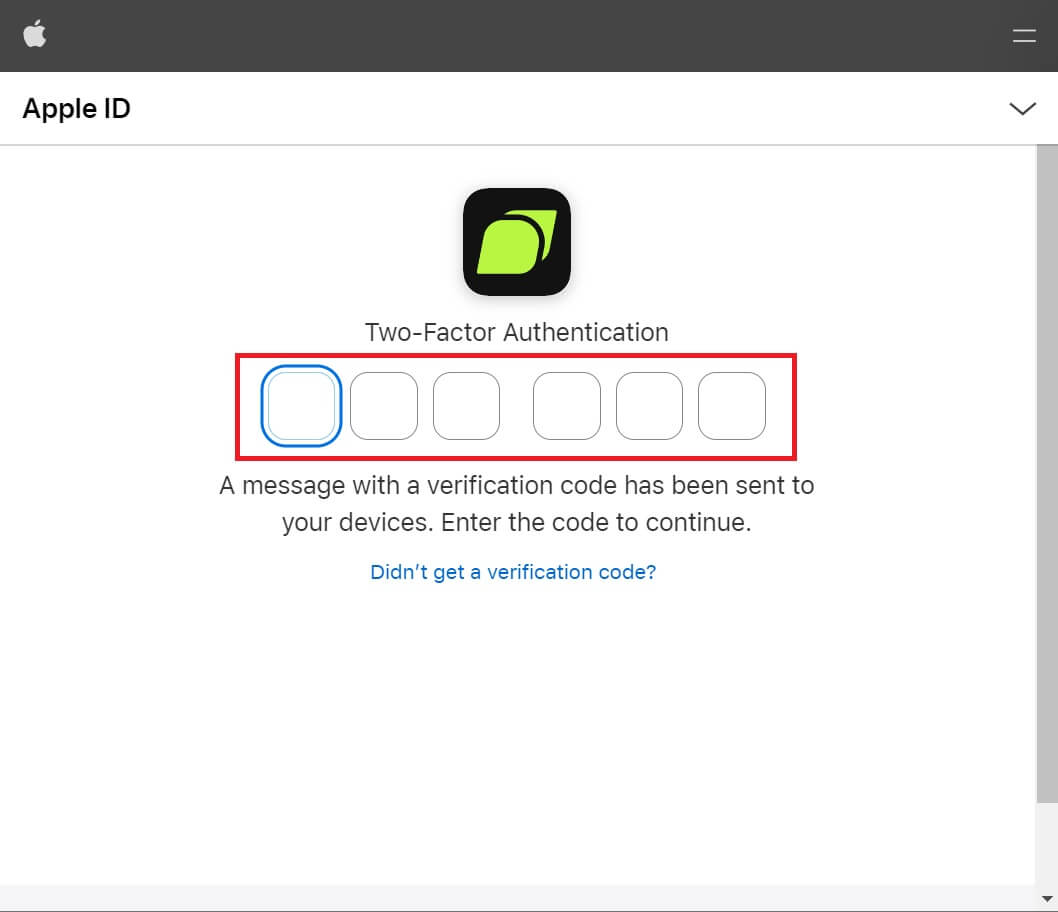 4. Nadat u zich heeft aangemeld, wordt u doorgestuurd naar de website van Bitunix. Vul uw gegevens in, lees en ga akkoord met de Servicevoorwaarden en het Privacybeleid en klik vervolgens op [Aanmelden].
4. Nadat u zich heeft aangemeld, wordt u doorgestuurd naar de website van Bitunix. Vul uw gegevens in, lees en ga akkoord met de Servicevoorwaarden en het Privacybeleid en klik vervolgens op [Aanmelden]. 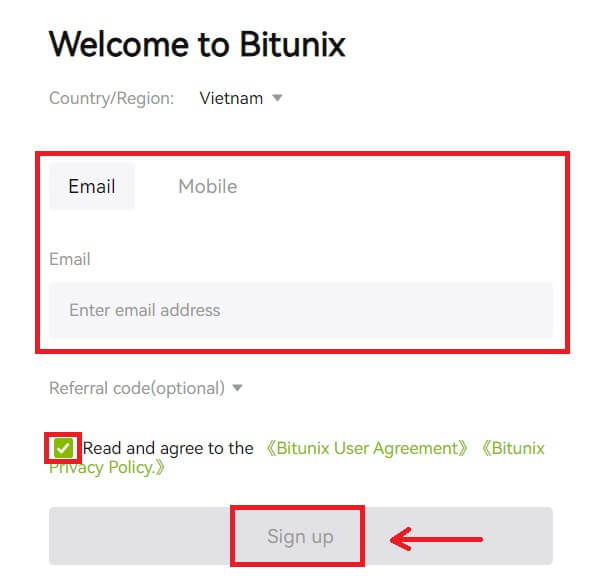
5. Gefeliciteerd! U heeft succesvol een Bitunix-account aangemaakt. 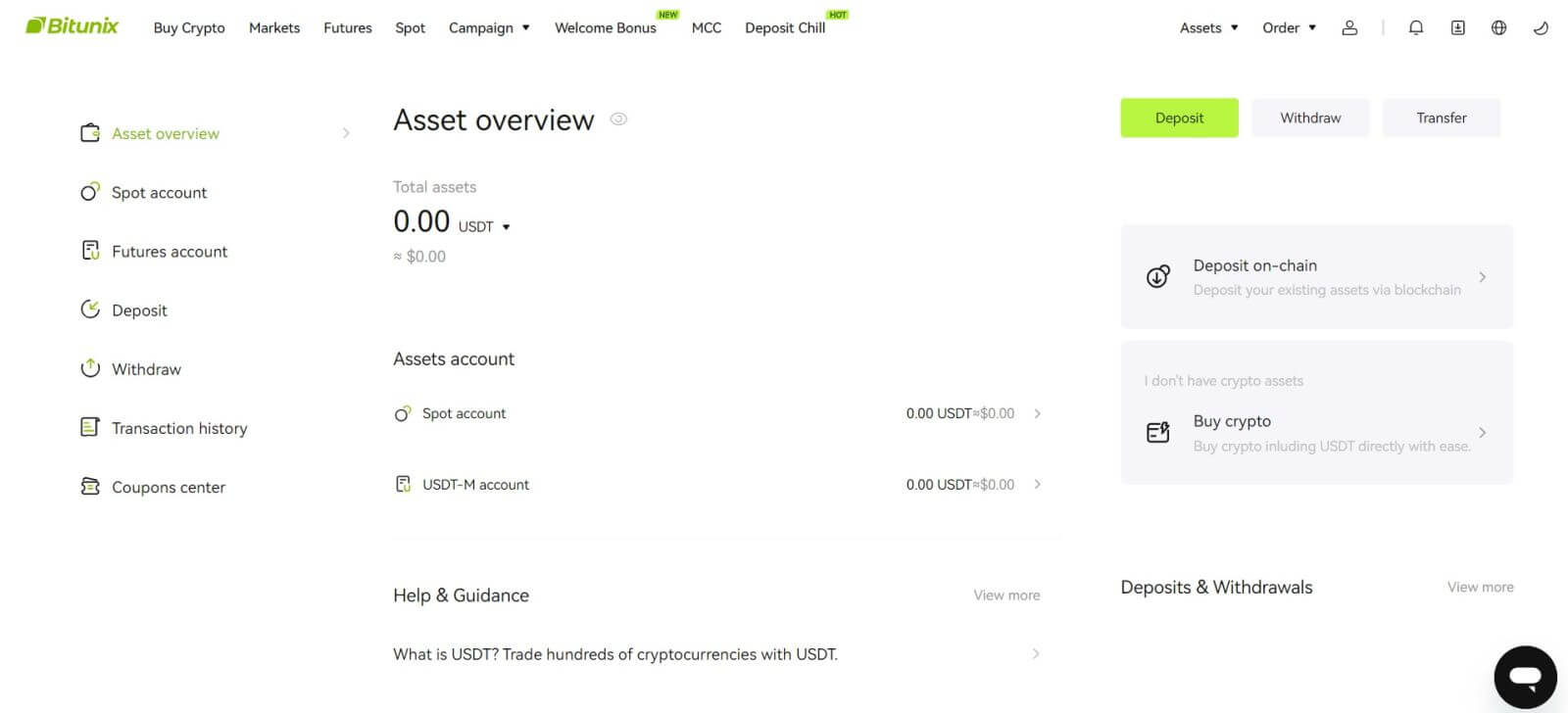
Hoe u een Bitunix-account opent bij Google
Bovendien kunt u via Gmail een Bitunix-account aanmaken. Als u dat wilt doen, volgt
u deze stappen: 1. Ga eerst naar Bitunix en klik op [ Aanmelden ]. 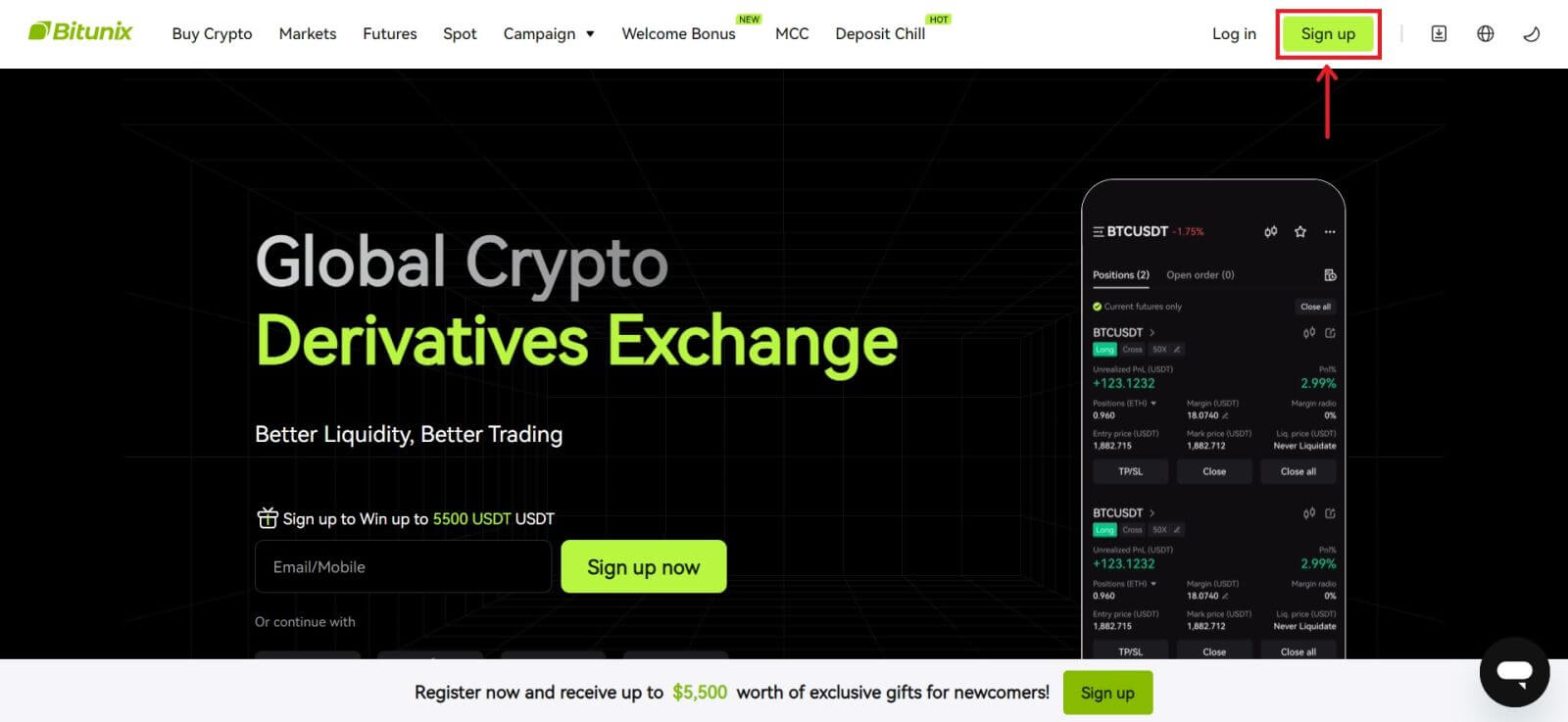 2. Klik op de [Google]-knop.
2. Klik op de [Google]-knop. 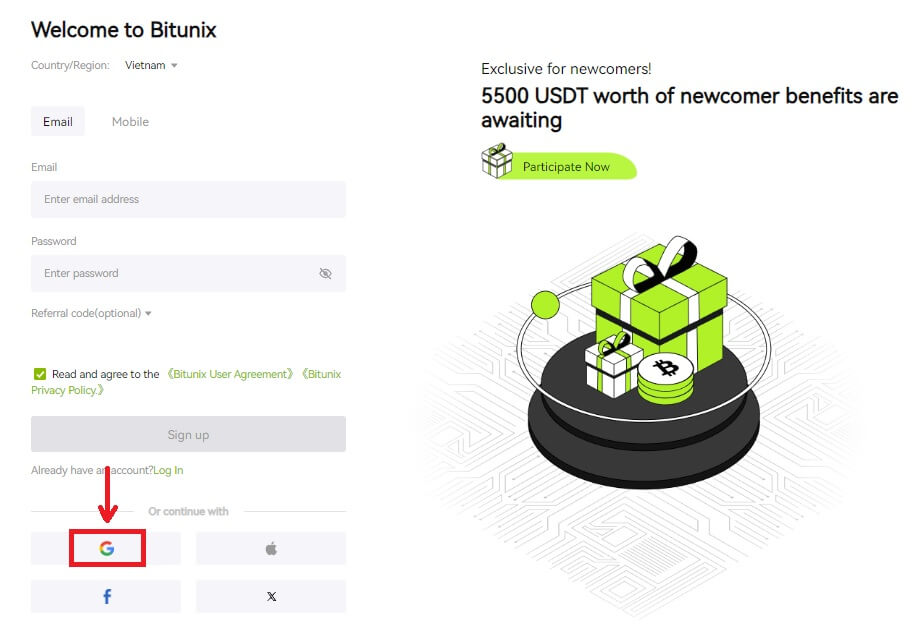 3. Er wordt een inlogvenster geopend waarin u een bestaand account kunt kiezen of [Gebruik een ander account].
3. Er wordt een inlogvenster geopend waarin u een bestaand account kunt kiezen of [Gebruik een ander account]. 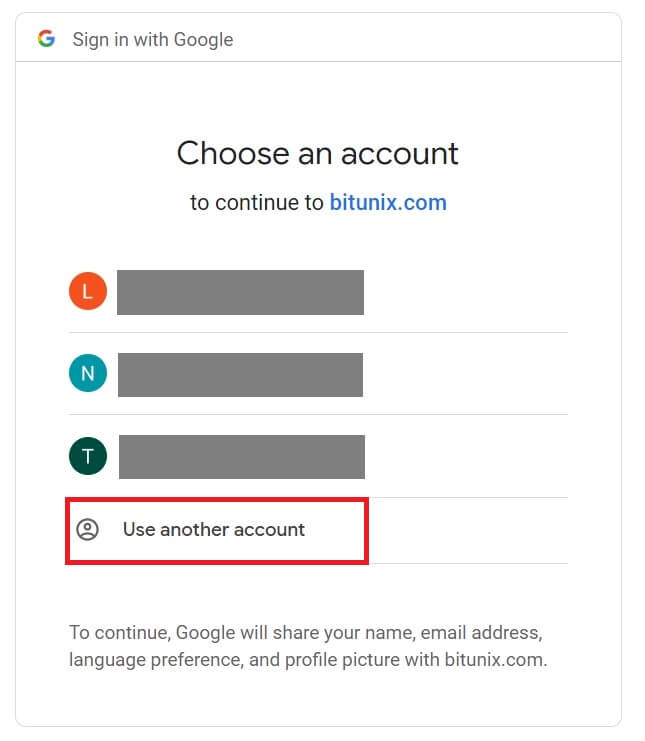
4. Voer uw e-mailadres en wachtwoord in en klik vervolgens op [Volgende]. 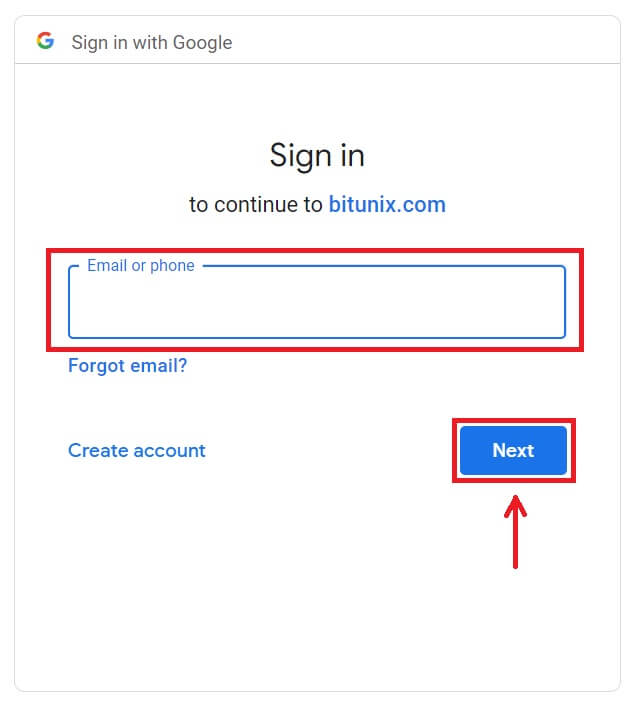
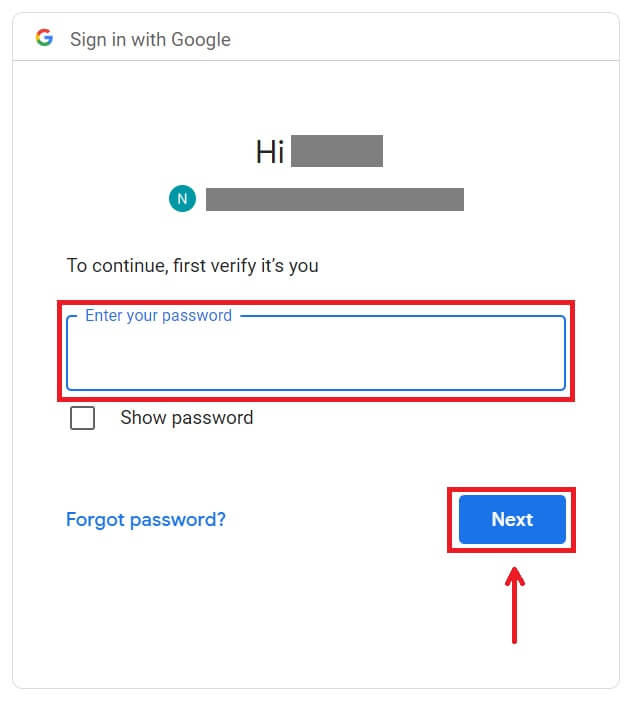 Bevestig het gebruik van het account door op [Doorgaan] te klikken.
Bevestig het gebruik van het account door op [Doorgaan] te klikken. 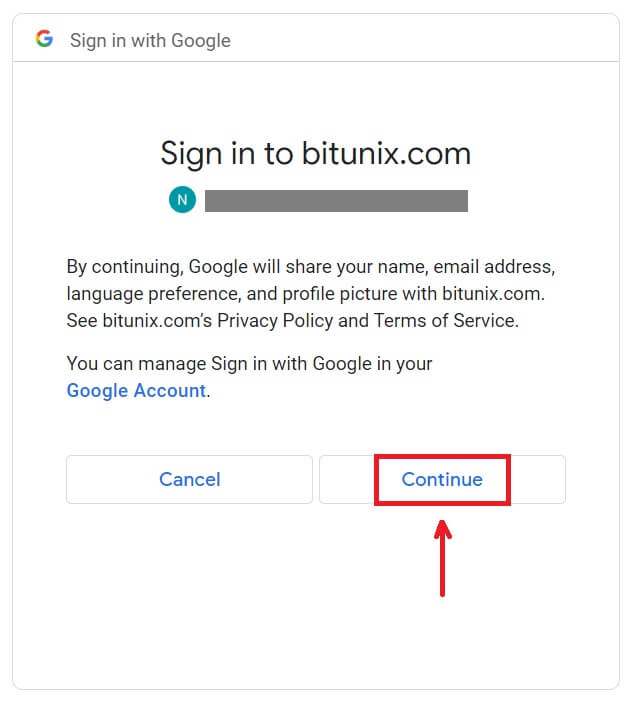 5. Vul uw gegevens in om een nieuw account aan te maken. Vervolgens [Aanmelden].
5. Vul uw gegevens in om een nieuw account aan te maken. Vervolgens [Aanmelden]. 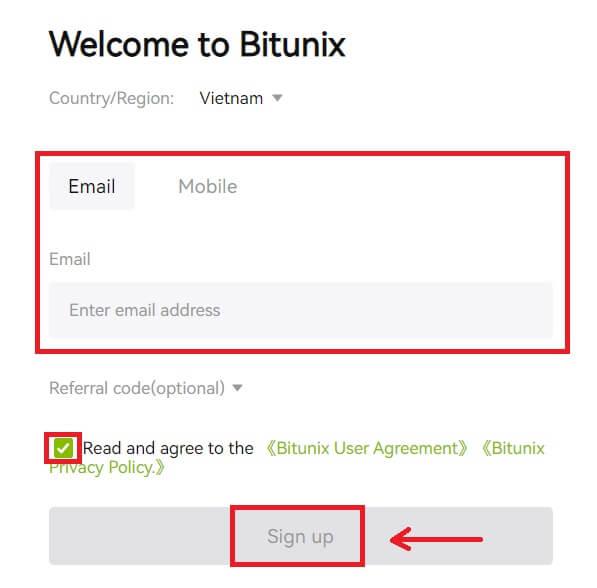 6. Gefeliciteerd! U heeft succesvol een Bitunix-account aangemaakt.
6. Gefeliciteerd! U heeft succesvol een Bitunix-account aangemaakt. 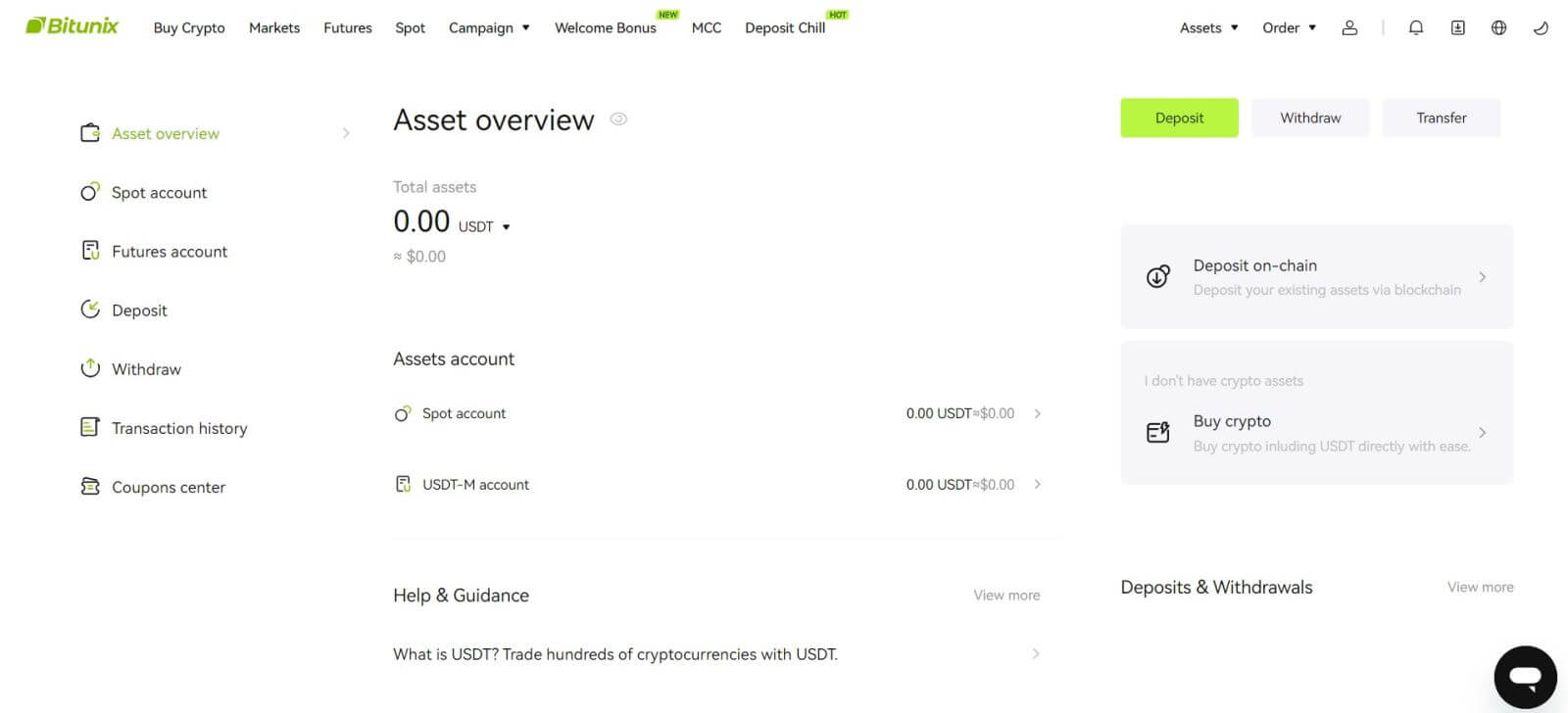
Hoe u een account opent in de Bitunix-app
U kunt zich eenvoudig met een paar tikken registreren voor een Bitunix-account met uw e-mailadres, telefoonnummer of uw Apple/Google-account in de Bitunix-app.
1. Download de Bitunix-app en klik op [ Inloggen/Aanmelden ]. 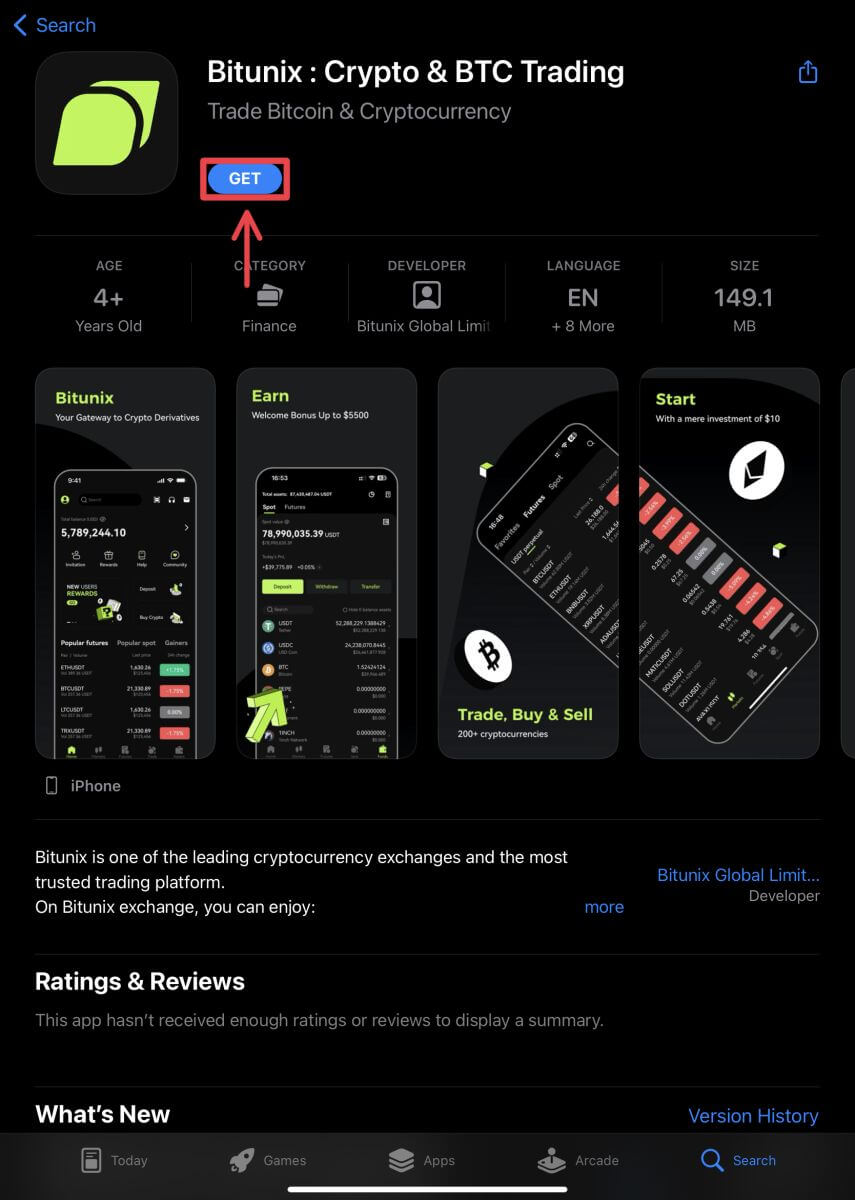
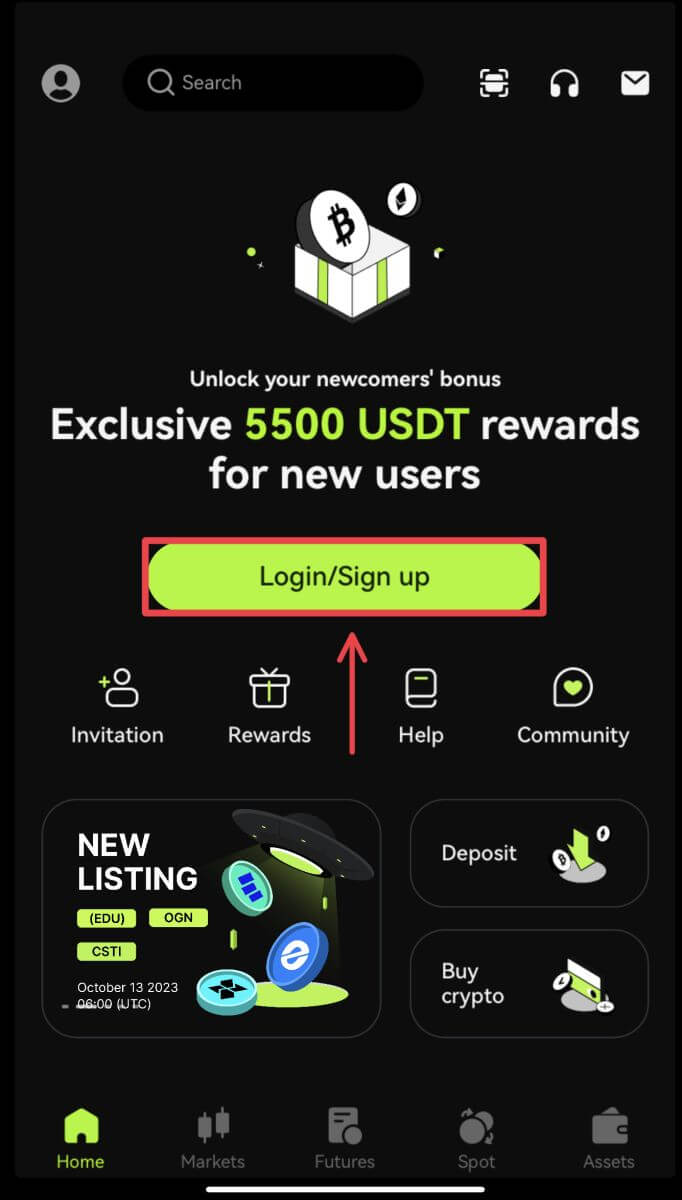 2. Selecteer een registratiemethode. De optie om u aan te melden via Facebook en X (Twitter) is momenteel niet beschikbaar.
2. Selecteer een registratiemethode. De optie om u aan te melden via Facebook en X (Twitter) is momenteel niet beschikbaar. 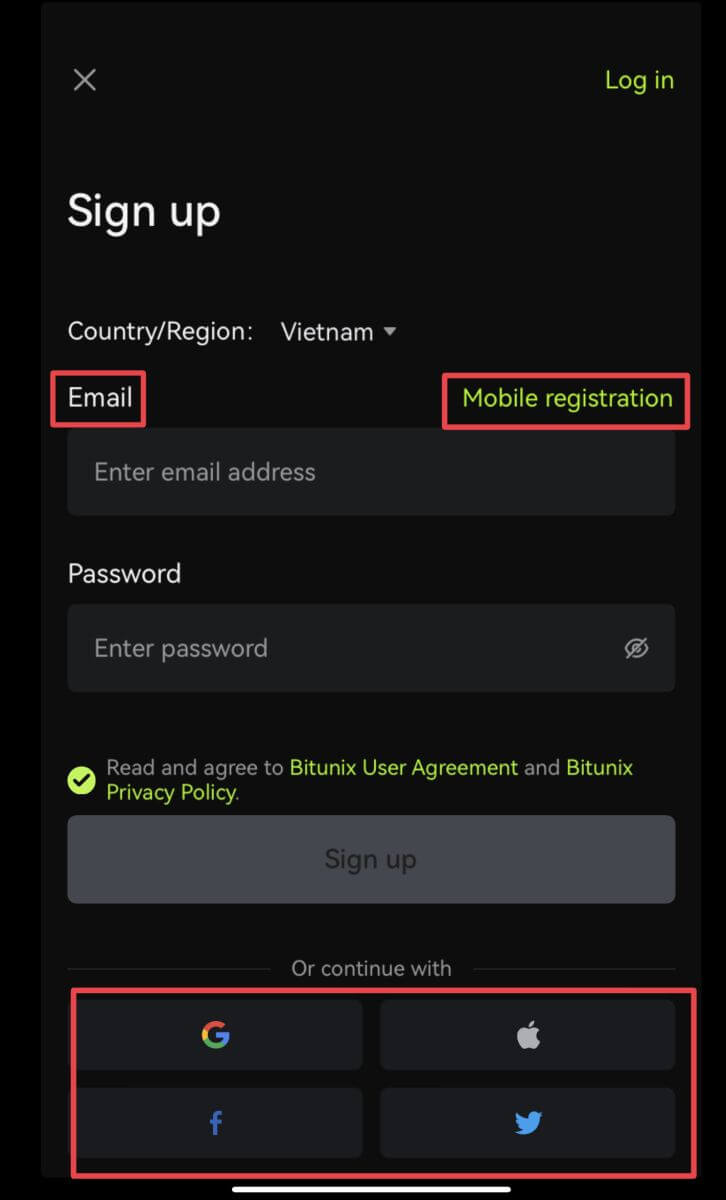
Meld u aan met uw e-mailadres/telefoonnummer:
3. Selecteer [E-mail] of [Mobiele registratie] en voer uw e-mailadres/telefoonnummer en wachtwoord in.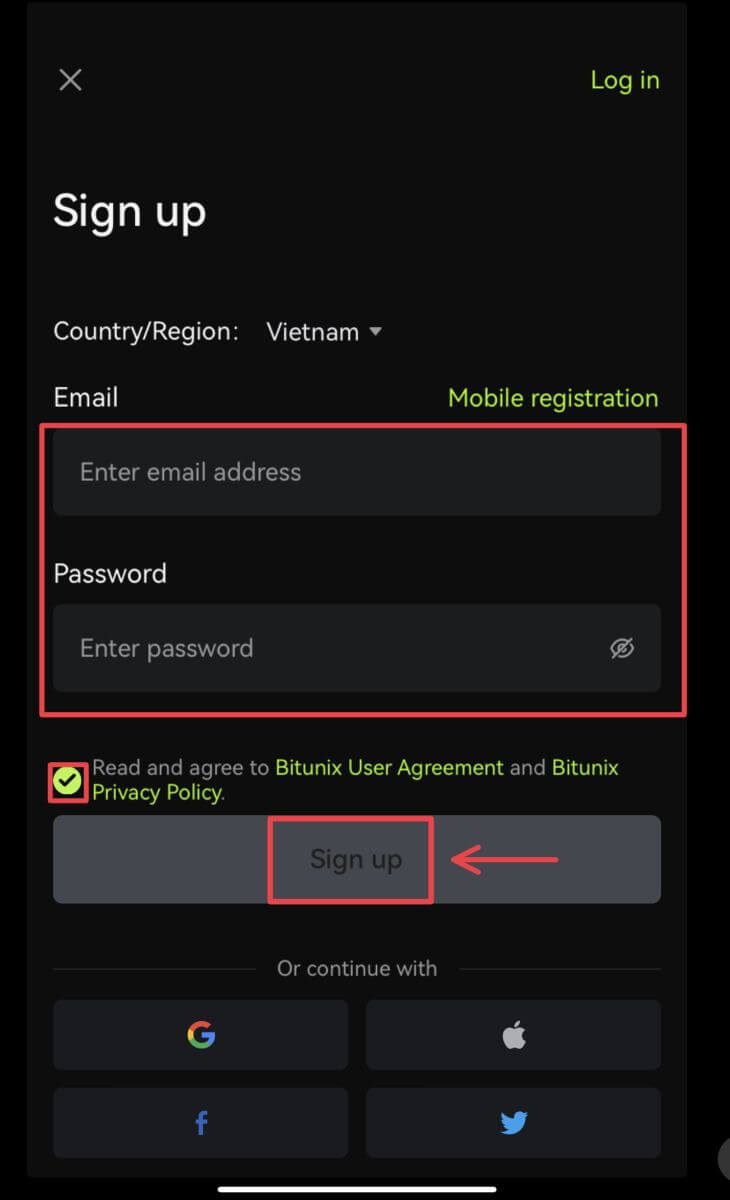 Let op:
Let op:
Uw wachtwoord moet minimaal 8 tekens bevatten, waaronder één hoofdletter en één cijfer.
Lees en ga akkoord met de Servicevoorwaarden en het Privacybeleid en tik vervolgens op [Aanmelden].
4. Voltooi het verificatieproces. U ontvangt dan een 6-cijferige verificatiecode in uw e-mail of telefoon. Voer de code in en tik op [Toegang tot Bitunix]. 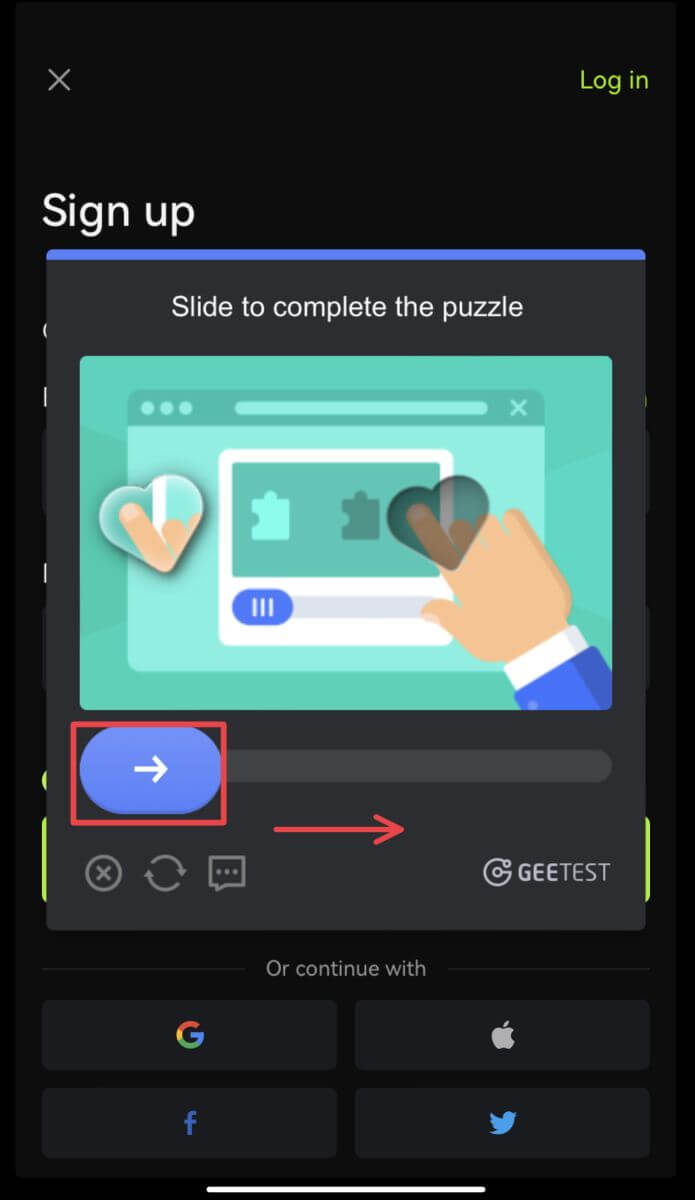
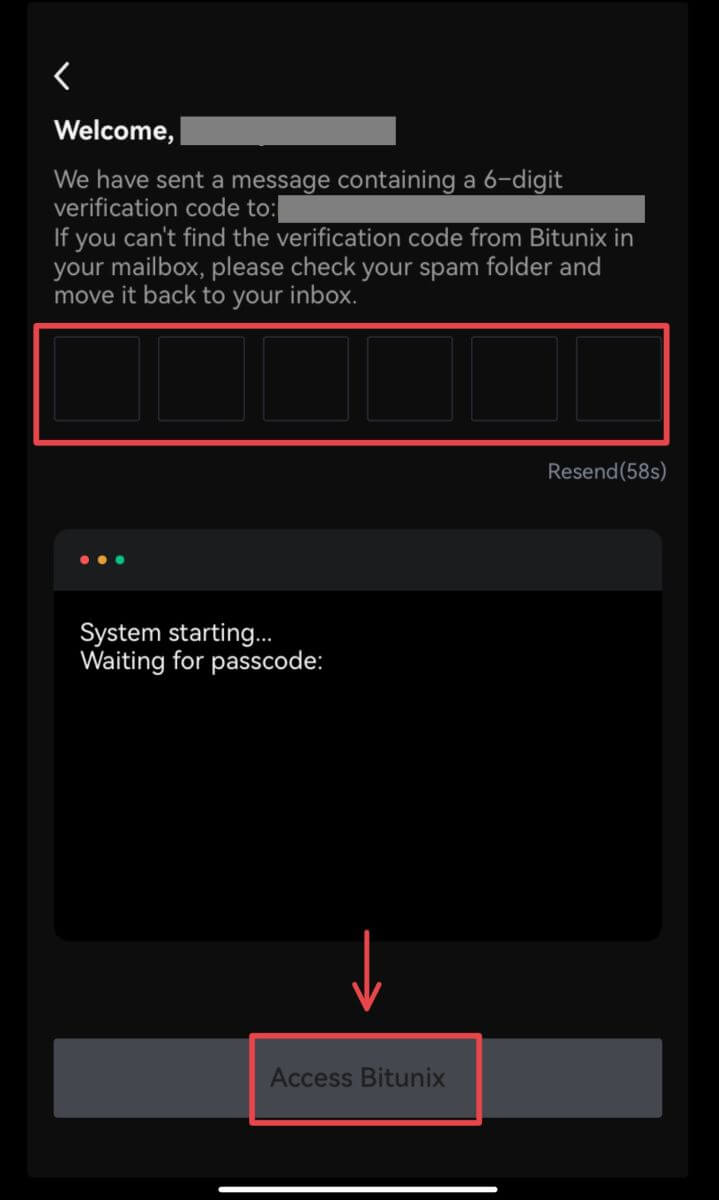 5. Gefeliciteerd! U heeft succesvol een Bitunix-account aangemaakt.
5. Gefeliciteerd! U heeft succesvol een Bitunix-account aangemaakt. 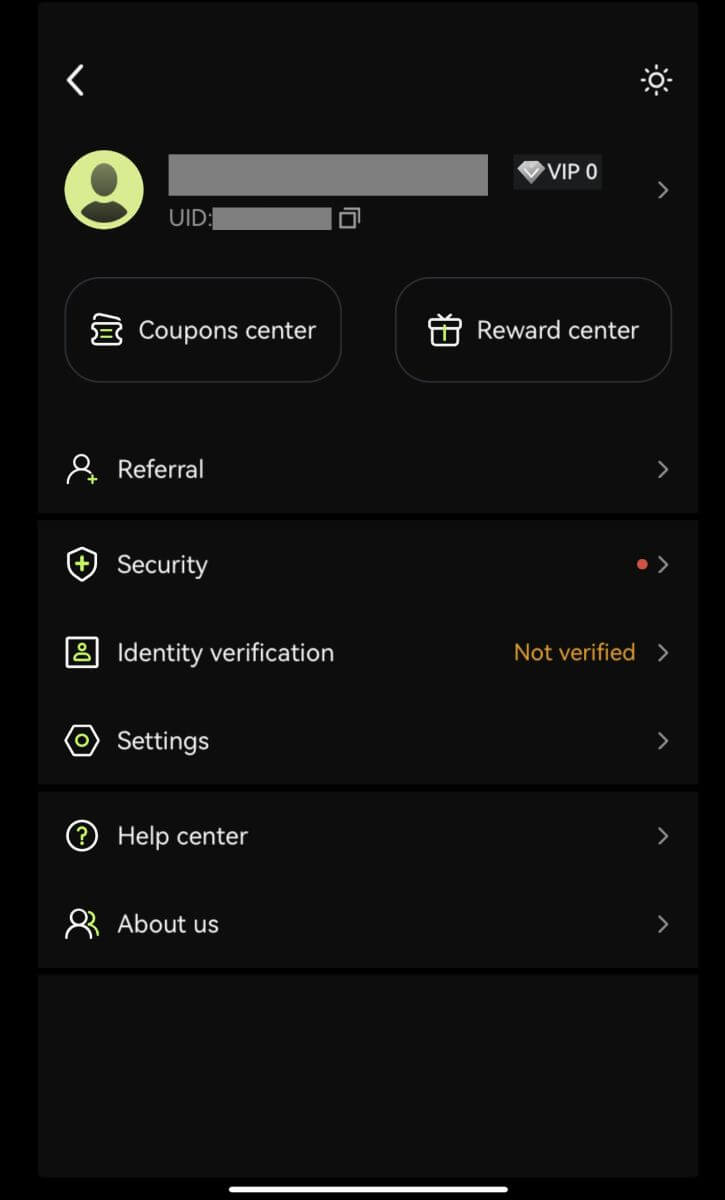
Meld u aan met uw Google-account
3. Selecteer [Google]. U wordt gevraagd om u aan te melden bij Bitunix met uw Google-account. Tik op [Doorgaan]. 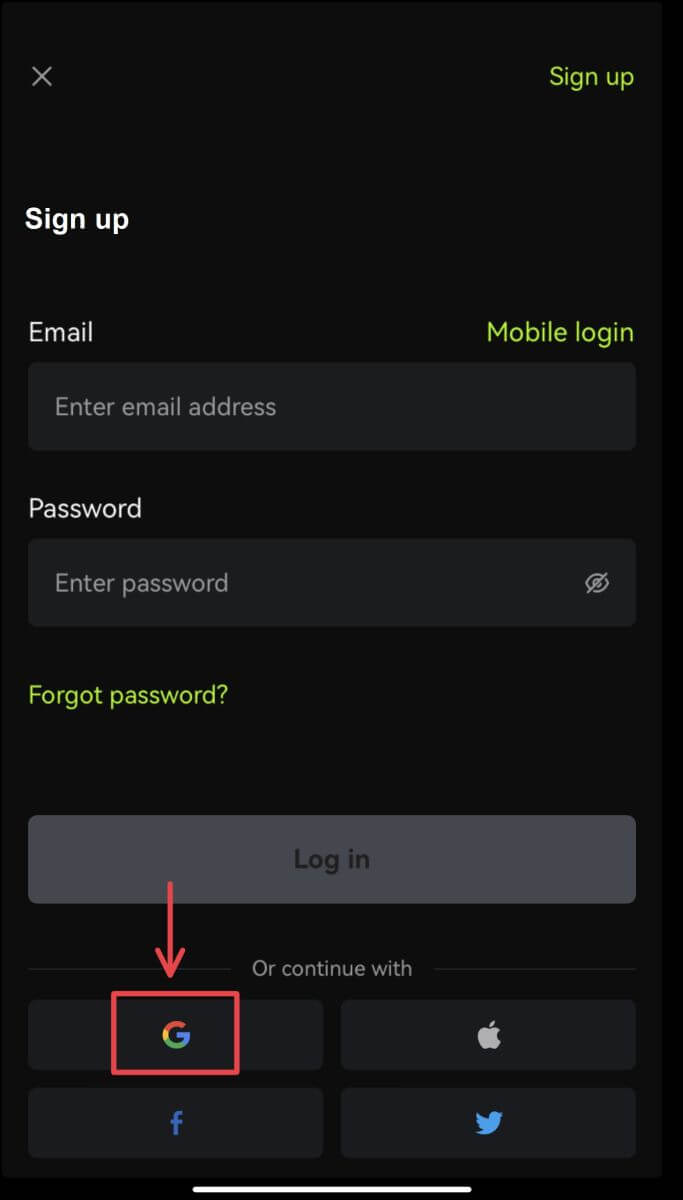
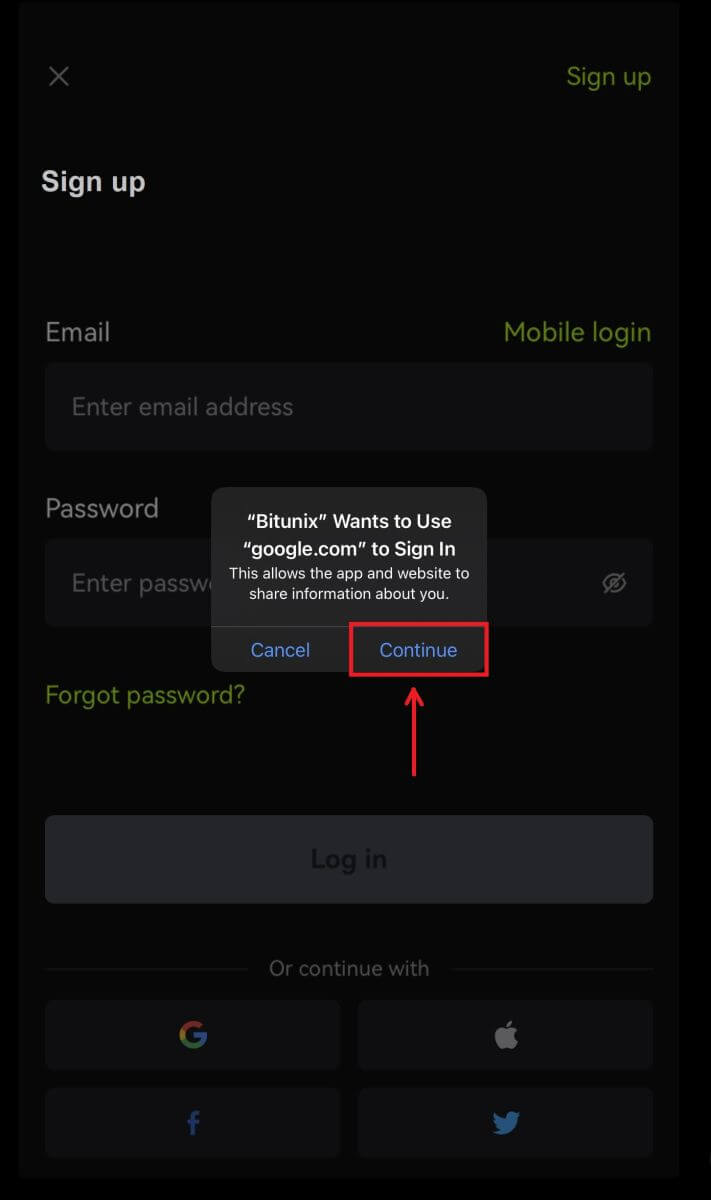 4. Kies uw gewenste account.
4. Kies uw gewenste account. 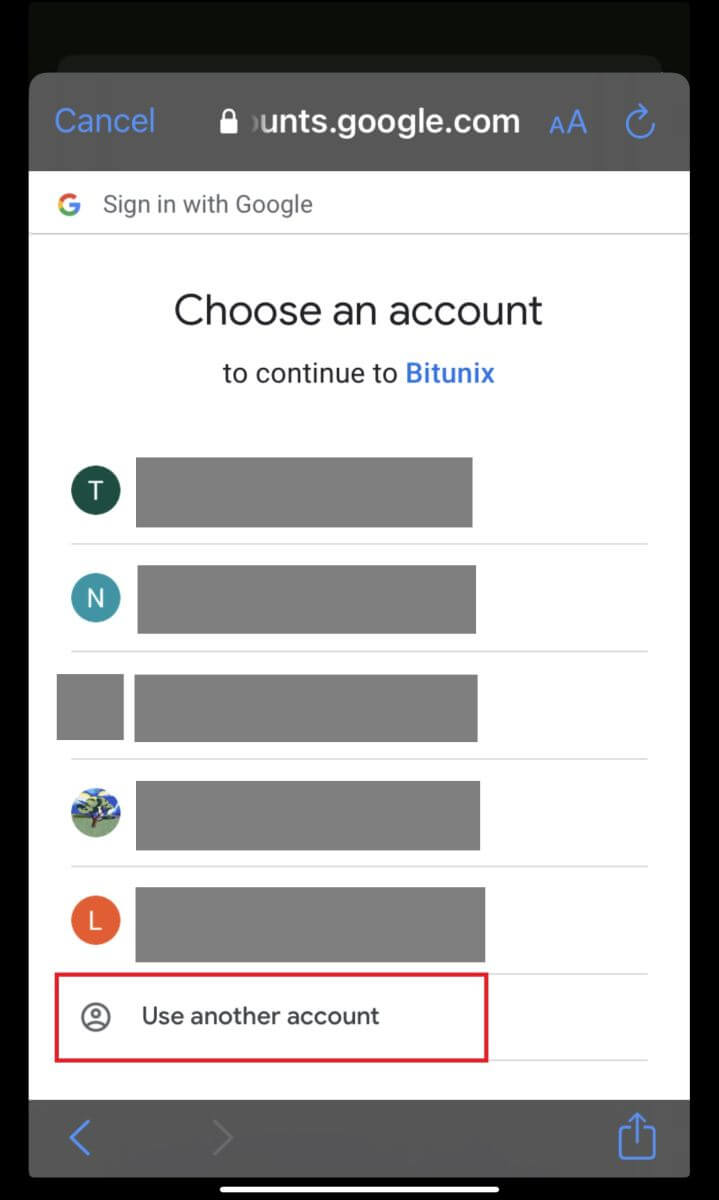 5. Klik op [Maak een nieuw Bitunix-account aan] en vul uw gegevens in. Ga akkoord met de voorwaarden en klik op [Aanmelden].
5. Klik op [Maak een nieuw Bitunix-account aan] en vul uw gegevens in. Ga akkoord met de voorwaarden en klik op [Aanmelden]. 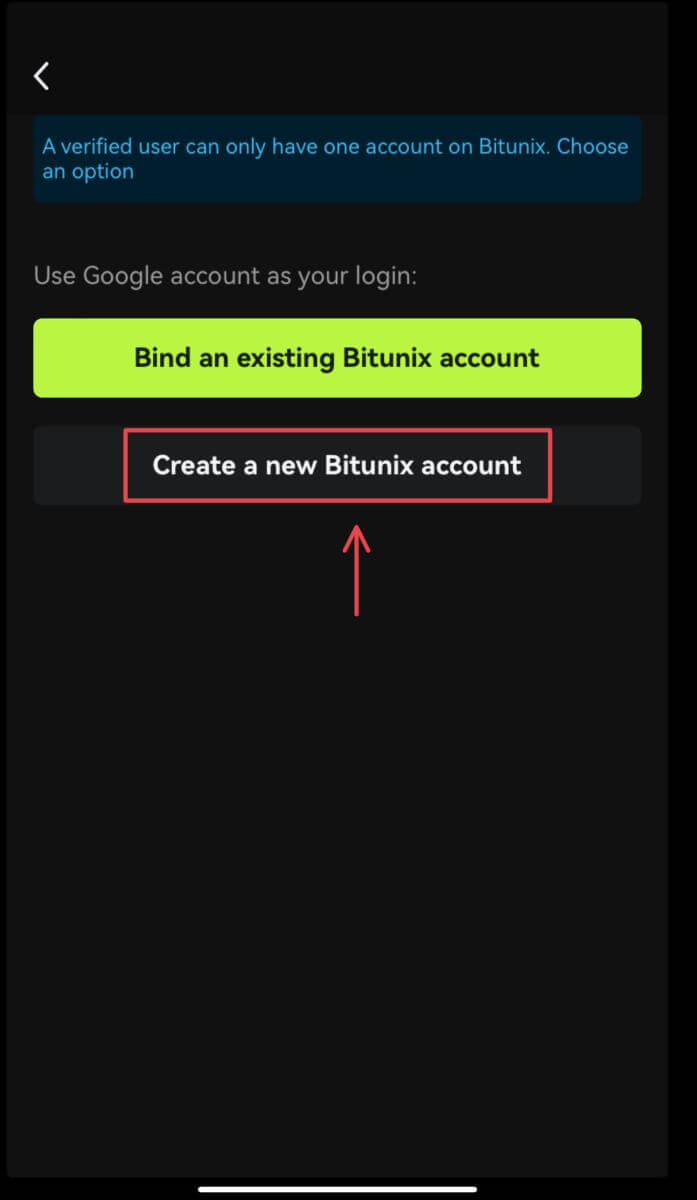
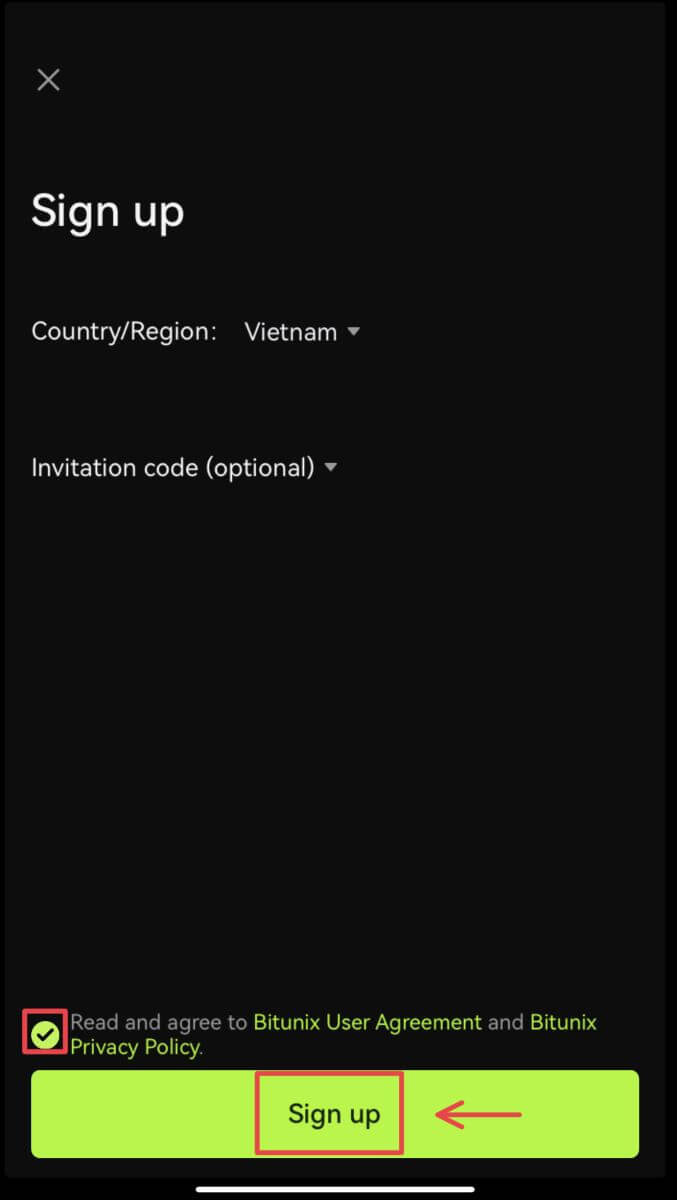 6. U bent klaar met registreren en kunt beginnen met handelen op Bitunix.
6. U bent klaar met registreren en kunt beginnen met handelen op Bitunix. 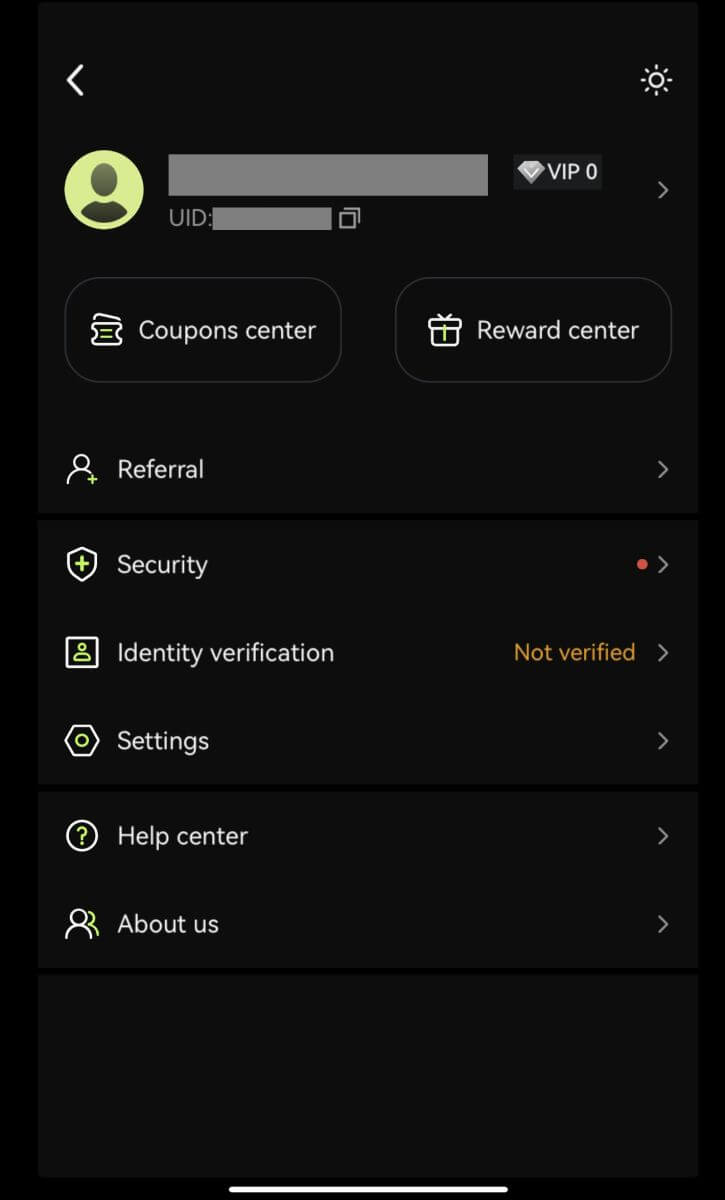
Meld u aan met uw Apple-account:
3. Selecteer [Apple]. U wordt gevraagd om u aan te melden bij Bitunix met uw Apple-account. Tik op [Doorgaan met toegangscode]. 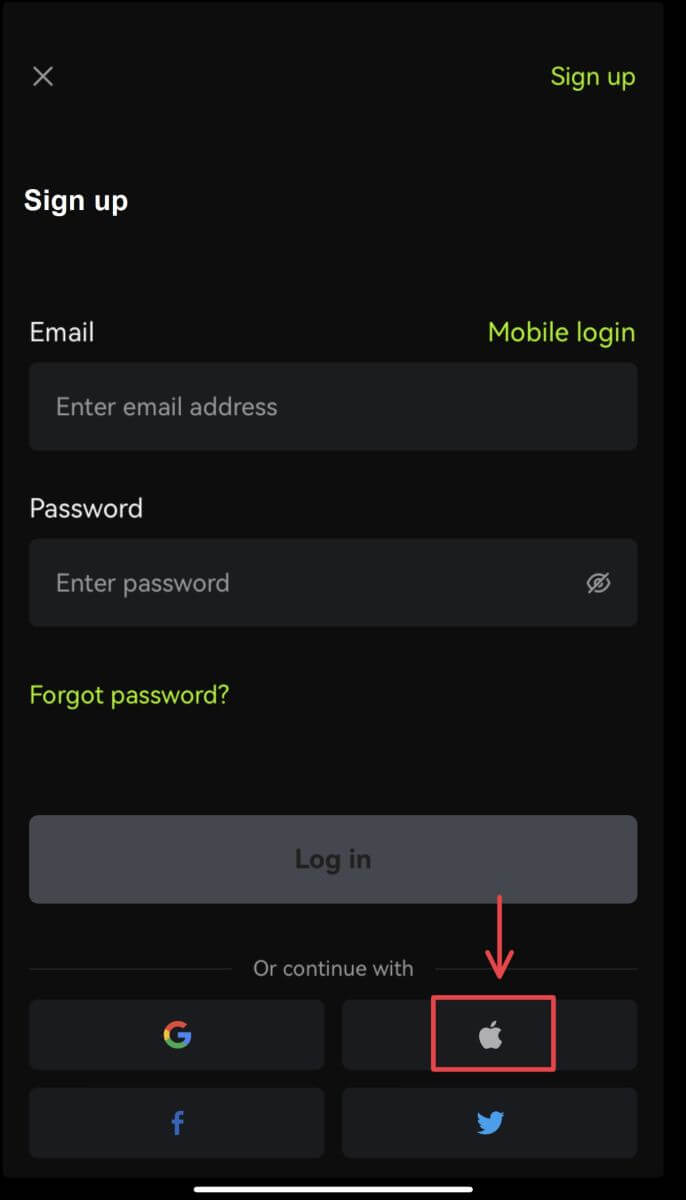
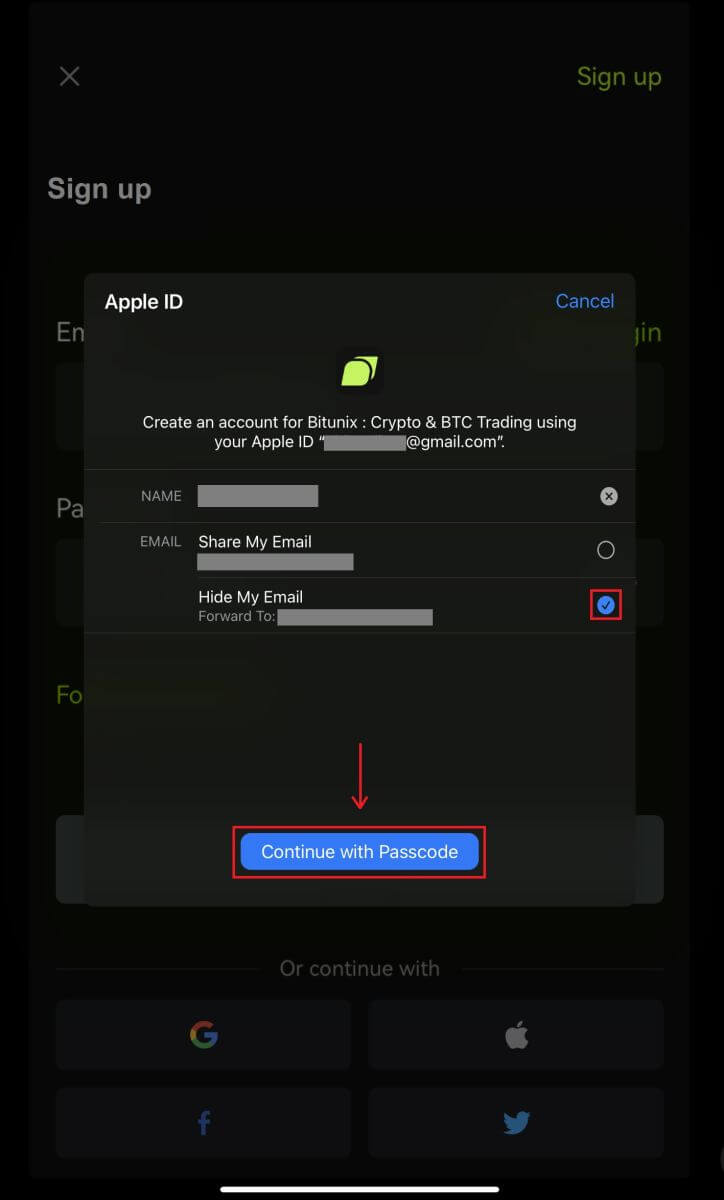 4. Vul uw gegevens in. Ga akkoord met de voorwaarden en klik op [Aanmelden].
4. Vul uw gegevens in. Ga akkoord met de voorwaarden en klik op [Aanmelden]. 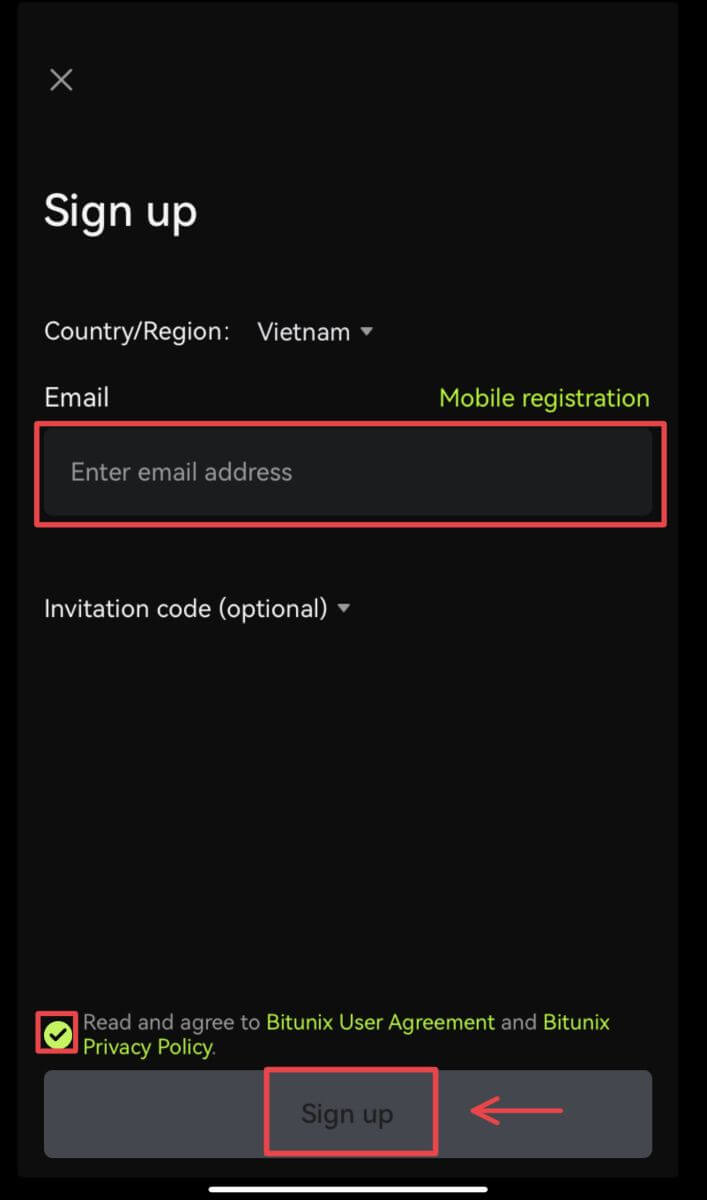
5. U bent klaar met registreren en kunt beginnen met handelen op Bitunix. 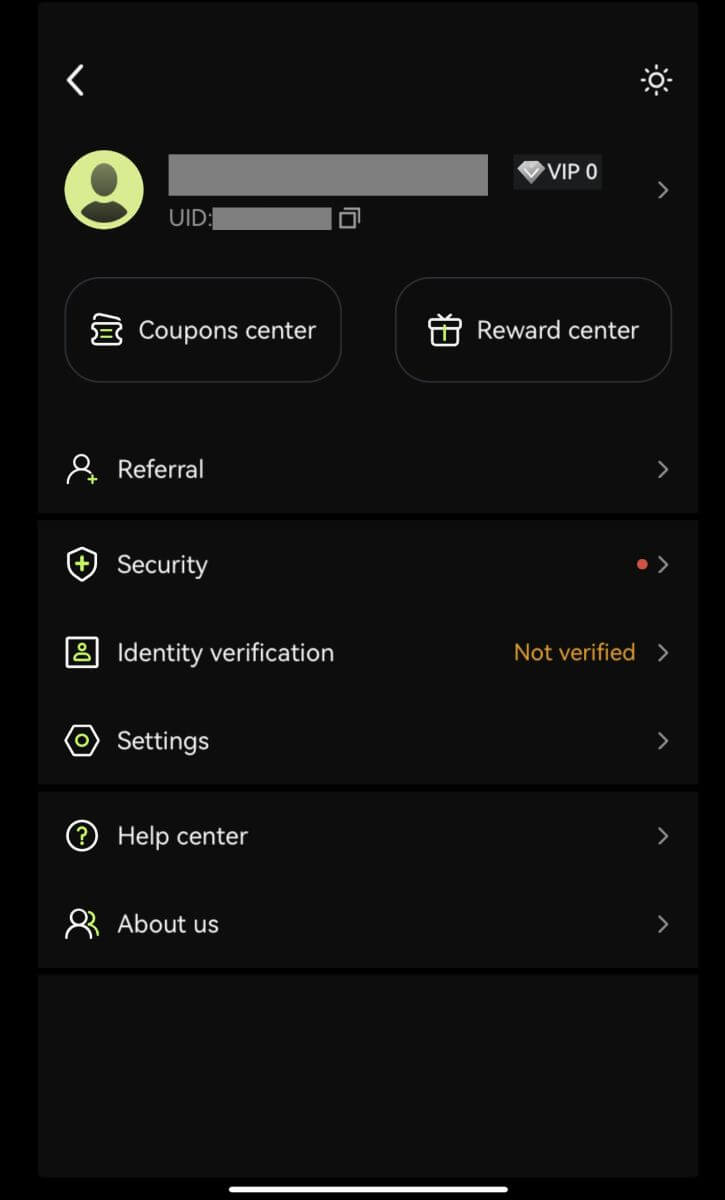
Veelgestelde vragen (FAQ)
Wat zijn de voordelen voor Bitunix-nieuwkomers
Bitunix biedt een reeks exclusieve nieuwkomertaken voor nieuw geregistreerde gebruikers, waaronder registratietaken, stortingstaken, handelstaken, enzovoort. Door de taken volgens de instructies te voltooien, kunnen nieuwe gebruikers tot 5.500 USDT aan voordelen ontvangen.
Hoe u de taken en voordelen van nieuwkomers kunt controleren
Open de Bitunix-website en klik op Welkomstbonus bovenaan de navigatiebalk, en controleer vervolgens uw taakstatus. 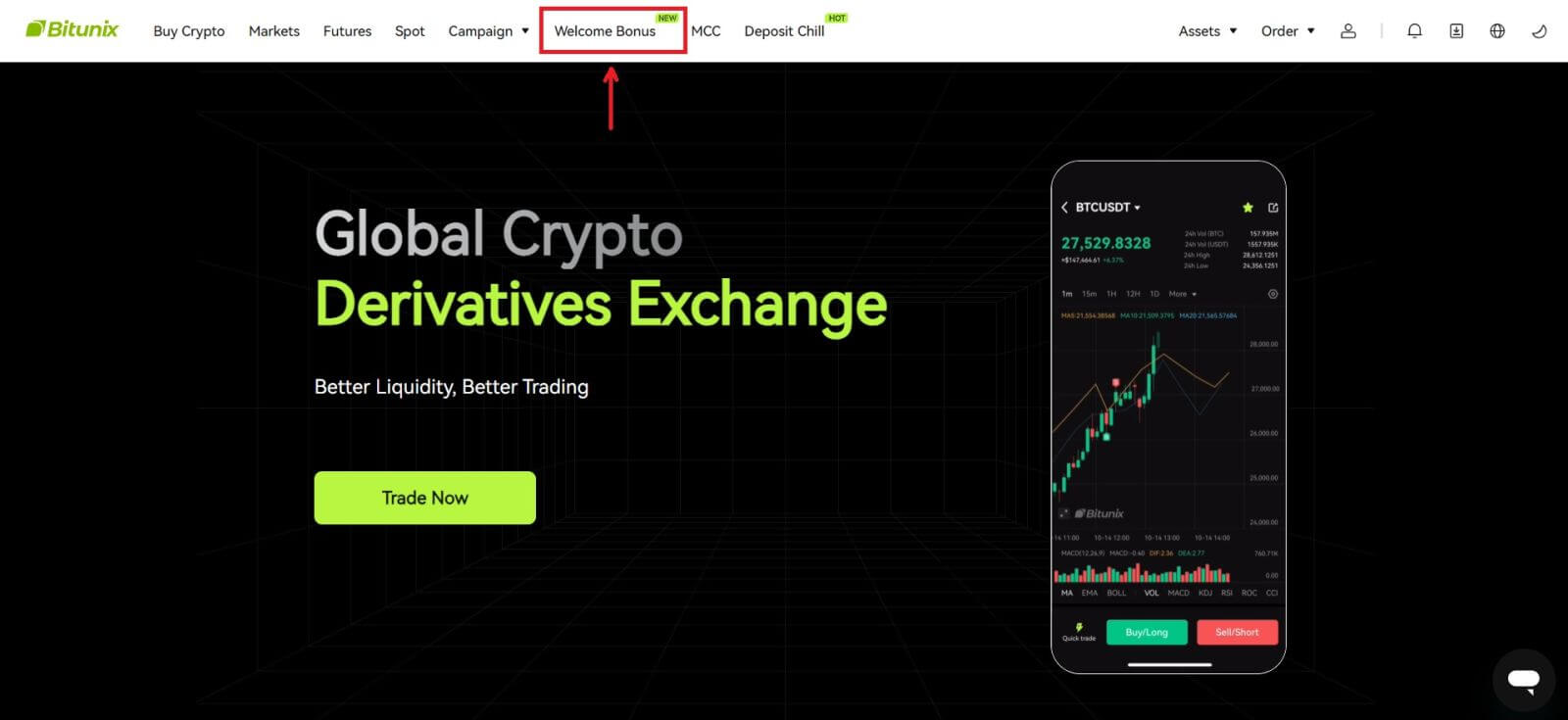
Mystery box-taken
Deze omvatten volledige registratie, volledige storting, volledige echte naamverificatie en volledige handel. Mystery box-beloningen: omvatten USDT, ETH, BTC, futuresbonus, enz.
Om een mystery box te openen: Klik op Mystery box openen om deel te nemen aan de sweepstakes. Om een mysteriebox te openen, moet je eerst een deelname verdienen. Hoe meer taken u voltooit, hoe meer vermeldingen u ontvangt om de box te openen. 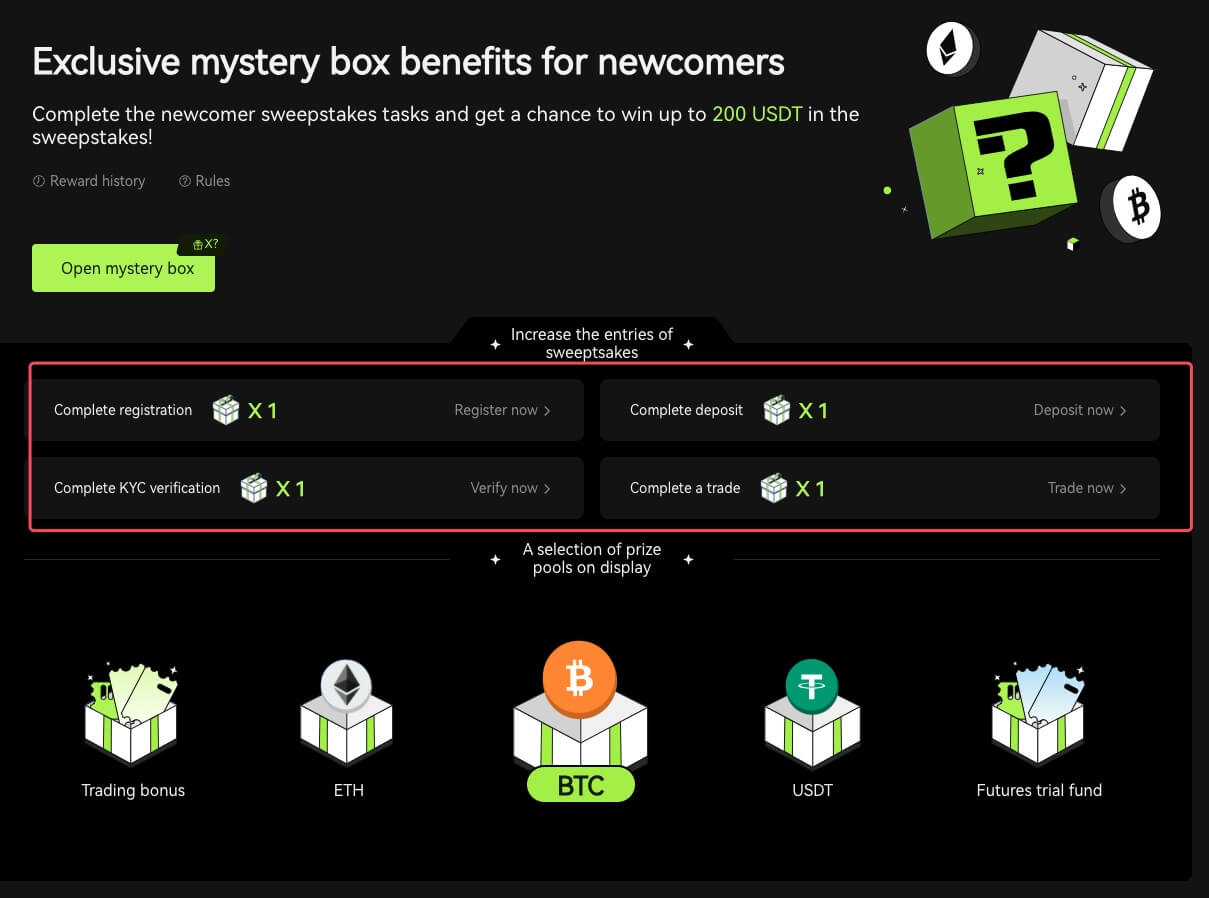
Handelstaak voor nieuwkomers
Na voltooiing van de registratie en de handel in futures berekent het systeem automatisch het geaccumuleerde handelsvolume in futures. Hoe hoger het cumulatieve handelsvolume in futures, hoe meer futuresbonus u kunt krijgen.
Waarom kan ik geen sms-verificatiecodes ontvangen?
Als u SMS-authenticatie niet kunt inschakelen, controleer dan onze Wereldwijde SMS-dekkingslijst om te zien of uw locatie gedekt is. Als uw locatie niet wordt weergegeven, gebruik dan Google Authenticatie als uw primaire tweefactorauthenticatie.
Als u SMS-authenticatie hebt geactiveerd of in een land of regio woont die onder onze wereldwijde SMS-dekkingslijst valt, maar nog steeds geen SMS-codes kunt ontvangen, voert u de volgende stappen uit:
Controleer of uw telefoon een sterk netwerksignaal heeft.
Schakel eventuele antivirus-, firewall- en/of oproepblokkeringssoftware op uw mobiele telefoon uit die ons SMS-codenummer mogelijk blokkeert.
Start uw smartphone opnieuw op.
Gebruik stemverificatie.
Hoe te storten in Bitunix
Crypto kopen met creditcard/debetkaart op Bitunix via derden
Koop Crypto met creditcard/betaalkaart (web)
1. Log in op uw Bitunix-account en klik op [Koop Crypto]. 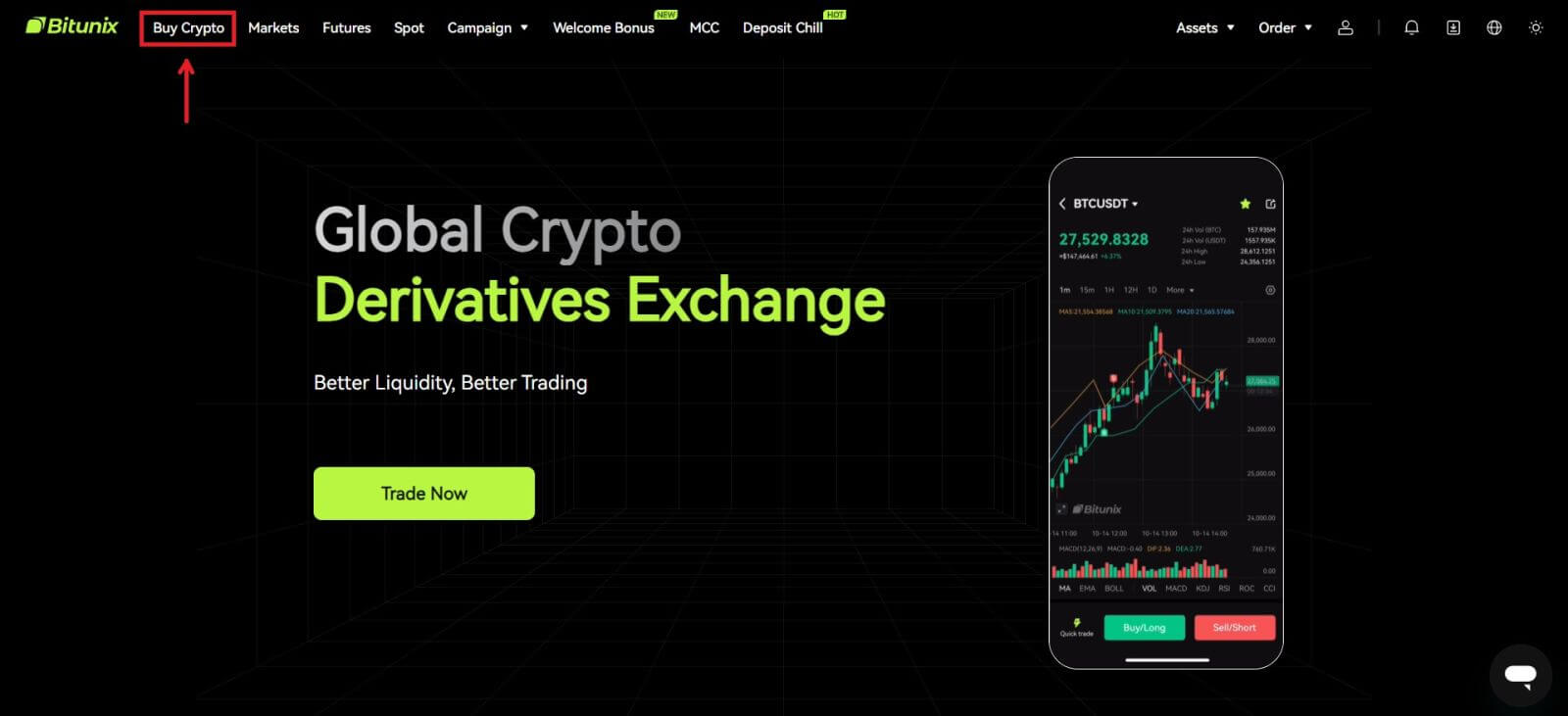 2. Bitunix ondersteunt voorlopig alleen het kopen van crypto via externe aanbieders. Voer het bedrag in dat u wilt uitgeven en het systeem geeft automatisch de hoeveelheid crypto weer die u kunt krijgen. Kies de externe provider en betaalmethode van uw voorkeur. Klik vervolgens op [Kopen].
2. Bitunix ondersteunt voorlopig alleen het kopen van crypto via externe aanbieders. Voer het bedrag in dat u wilt uitgeven en het systeem geeft automatisch de hoeveelheid crypto weer die u kunt krijgen. Kies de externe provider en betaalmethode van uw voorkeur. Klik vervolgens op [Kopen]. 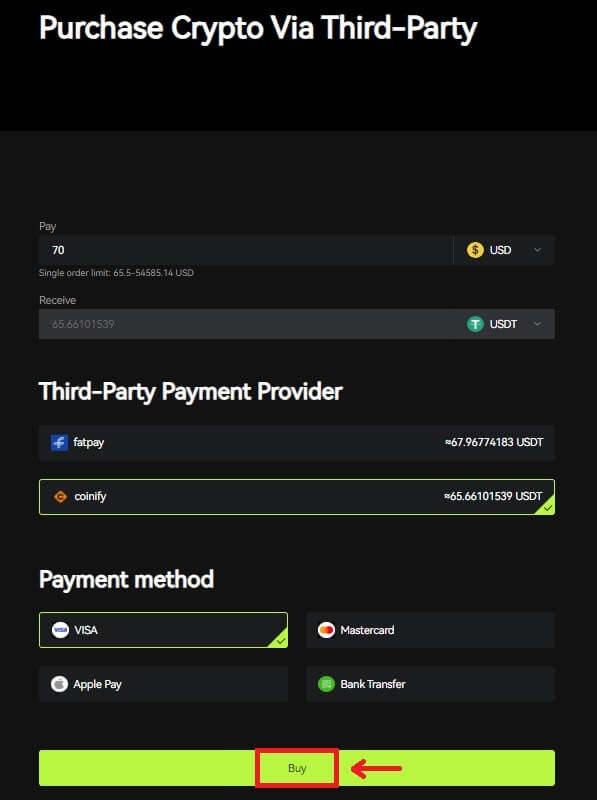 3 Controleer uw bestelling, vink het vakje Bevestigen en [Bevestigen] aan.
3 Controleer uw bestelling, vink het vakje Bevestigen en [Bevestigen] aan. 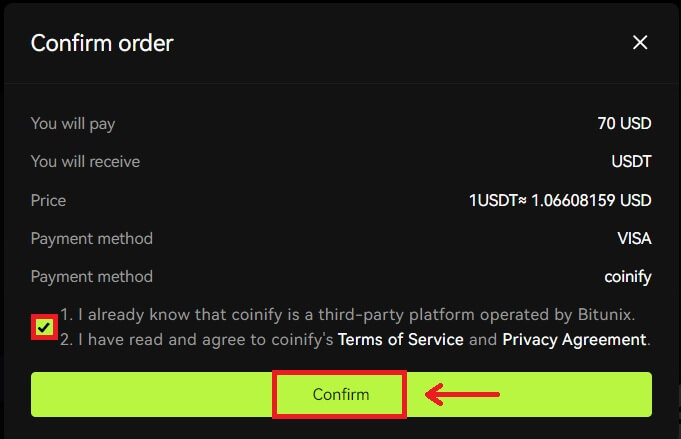 4. U wordt doorgestuurd naar de pagina van de aanbieder, klik op [Doorgaan].
4. U wordt doorgestuurd naar de pagina van de aanbieder, klik op [Doorgaan]. 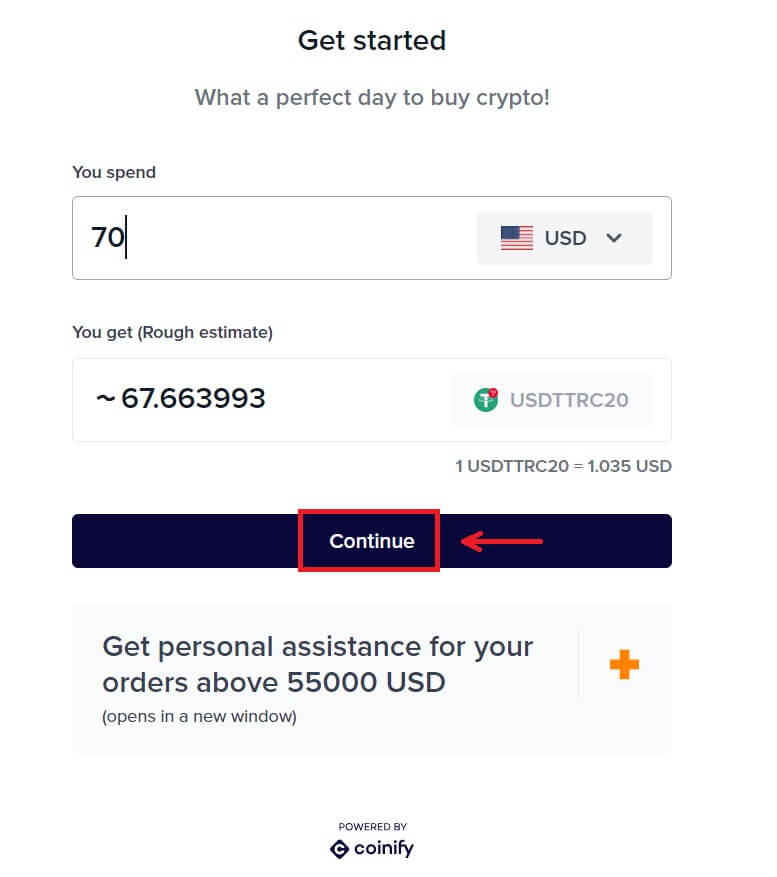 5. U dient een account aan te maken op de aanbiederpagina. Klik op [Nieuw account maken] - [Persoonlijk account].
5. U dient een account aan te maken op de aanbiederpagina. Klik op [Nieuw account maken] - [Persoonlijk account].
Vul alle vereiste informatie in. 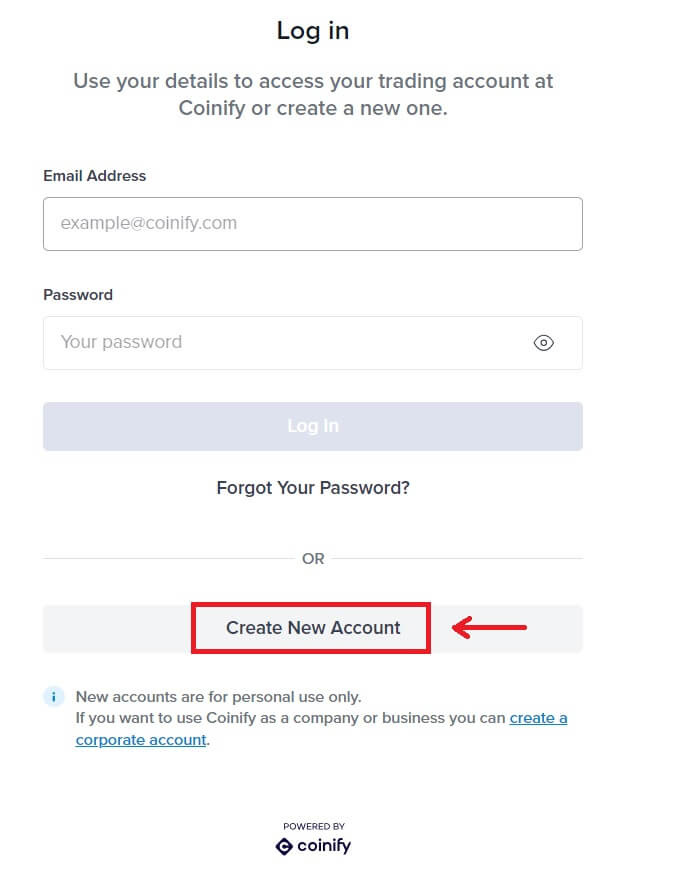
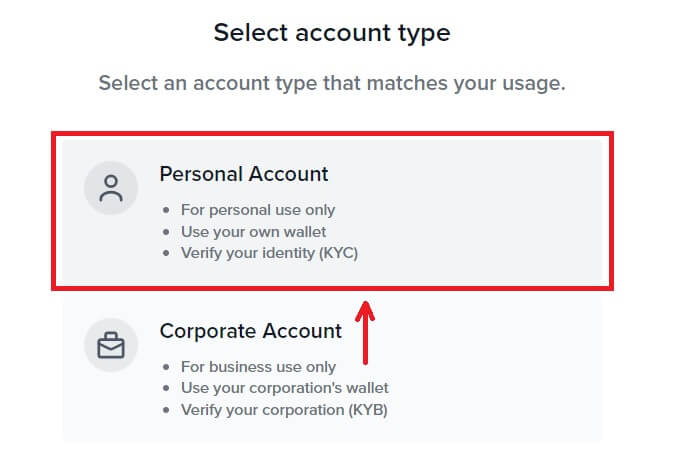
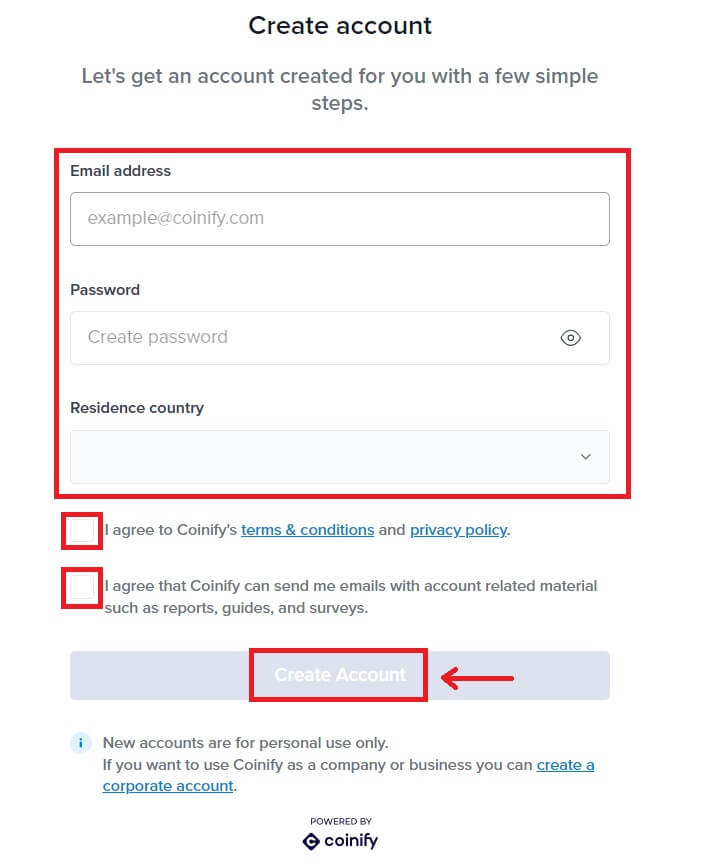
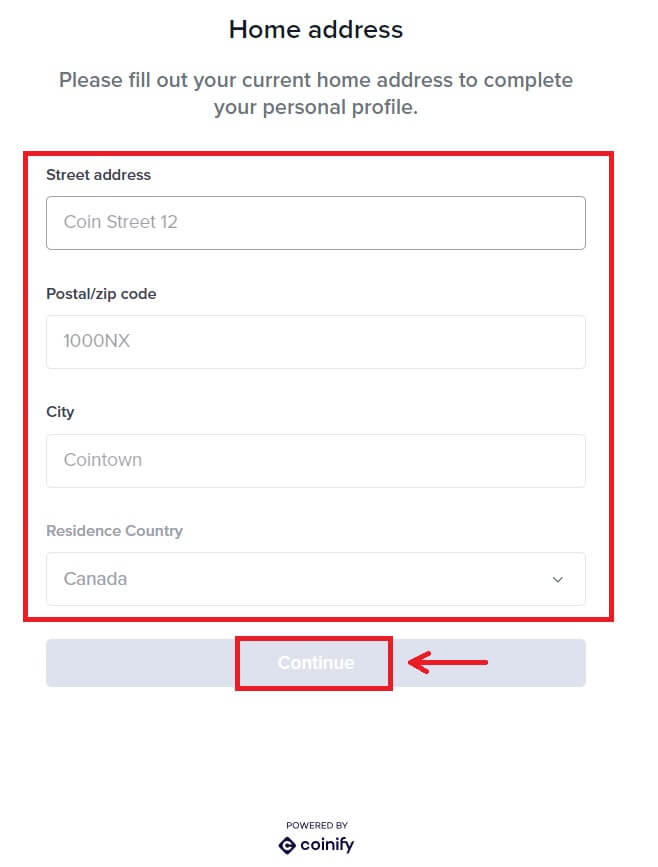
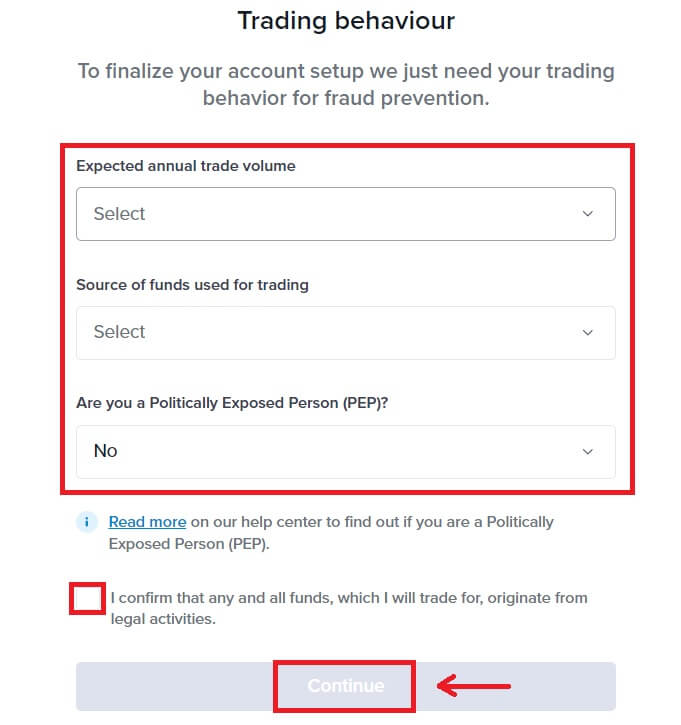
6. Kies de betaalmethode van jouw voorkeur. Vul de gegevens van uw kaart in. Klik vervolgens op [Reserveren]. 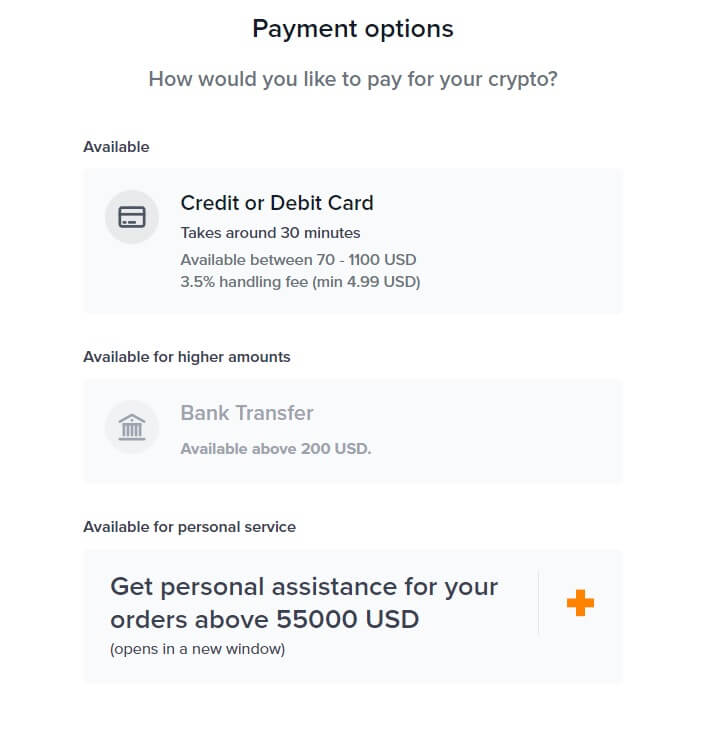
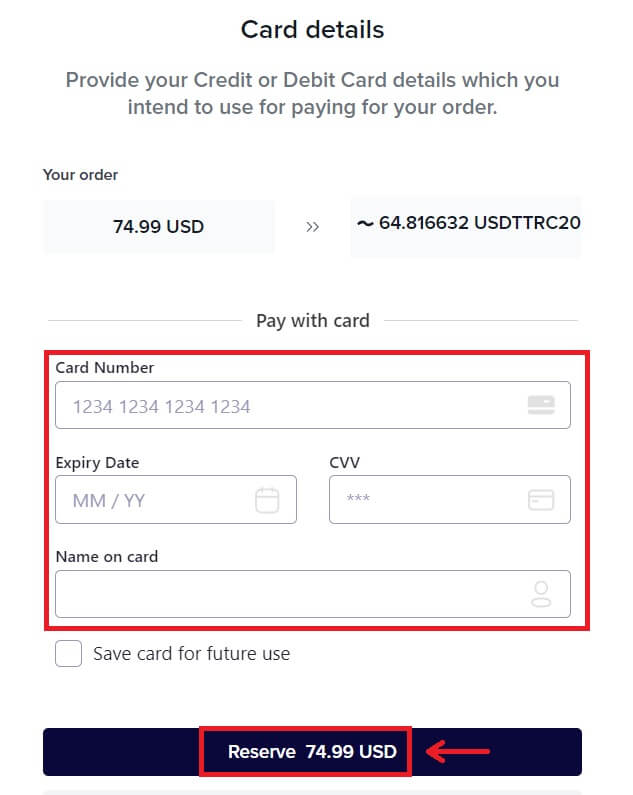 7. Wacht op de transactie van uw bestelling.
7. Wacht op de transactie van uw bestelling. 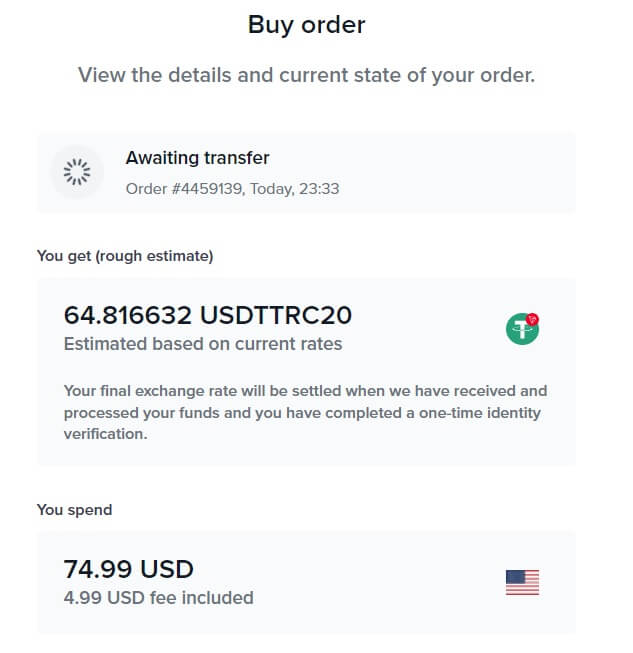 8. Ga terug naar Bitunix en klik op [Betaling voltooid].
8. Ga terug naar Bitunix en klik op [Betaling voltooid].
Koop Crypto met creditcard/betaalkaart (app)
1. Log in op uw account en klik op [Storten/Koop crypto] - [Koop crypto]. 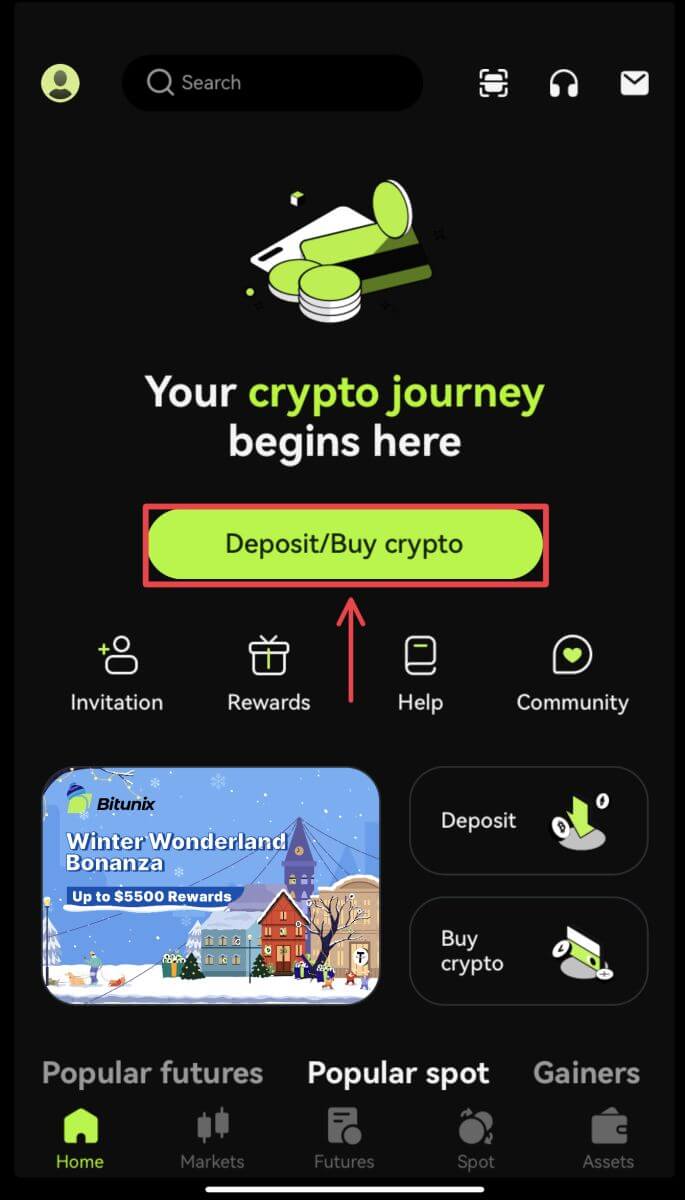
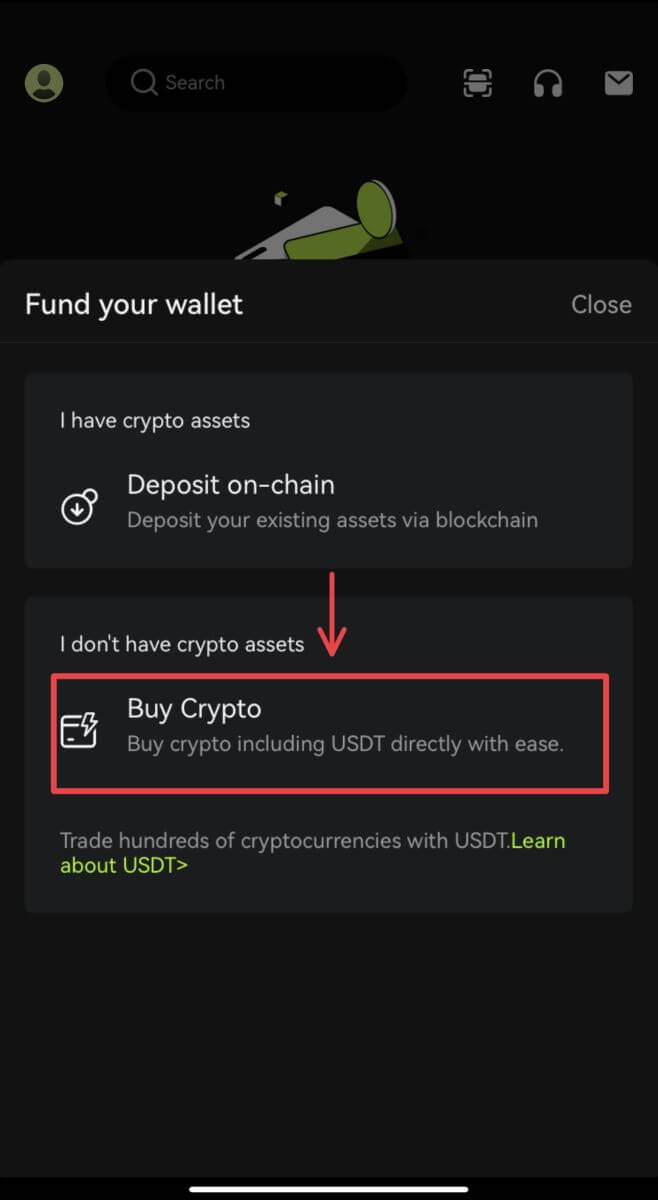 2. Voer het bedrag in dat je wilt uitgeven en het systeem geeft automatisch de hoeveelheid crypto weer die je kunt krijgen. Kies de externe provider en betaalmethode van uw voorkeur. Klik vervolgens op [Kopen].
2. Voer het bedrag in dat je wilt uitgeven en het systeem geeft automatisch de hoeveelheid crypto weer die je kunt krijgen. Kies de externe provider en betaalmethode van uw voorkeur. Klik vervolgens op [Kopen]. 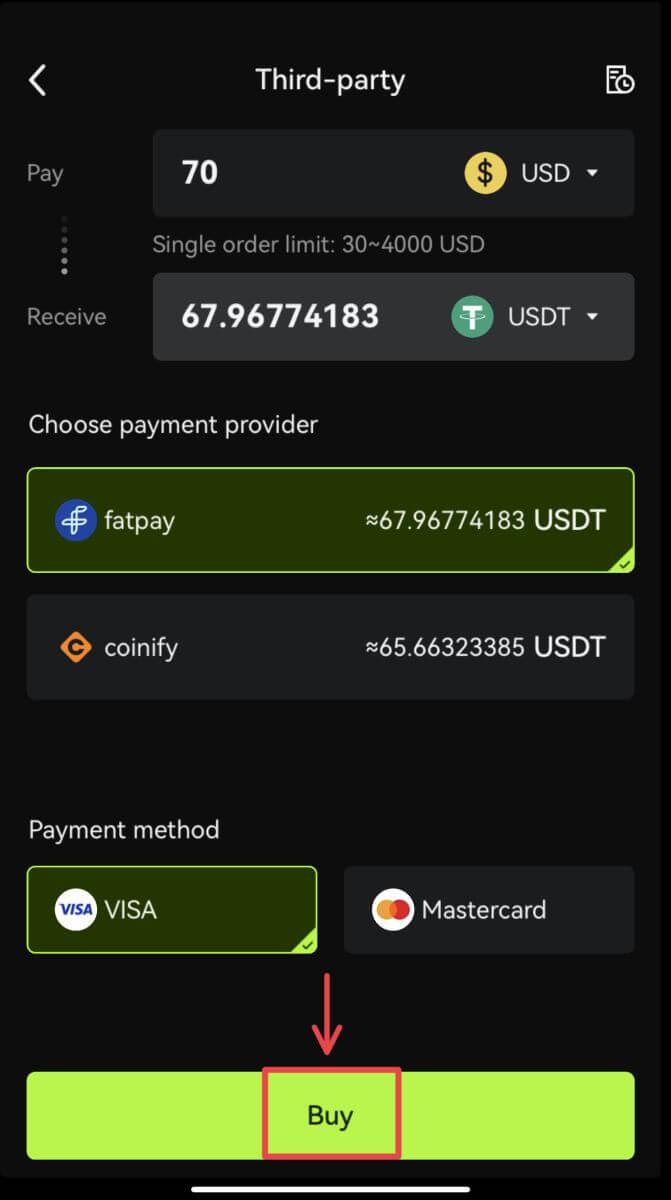 3. Bevestig uw bestelling en de omleidingsmelding. U wordt naar de pagina van de externe provider geleid. Vul de vereiste informatie in.
3. Bevestig uw bestelling en de omleidingsmelding. U wordt naar de pagina van de externe provider geleid. Vul de vereiste informatie in. 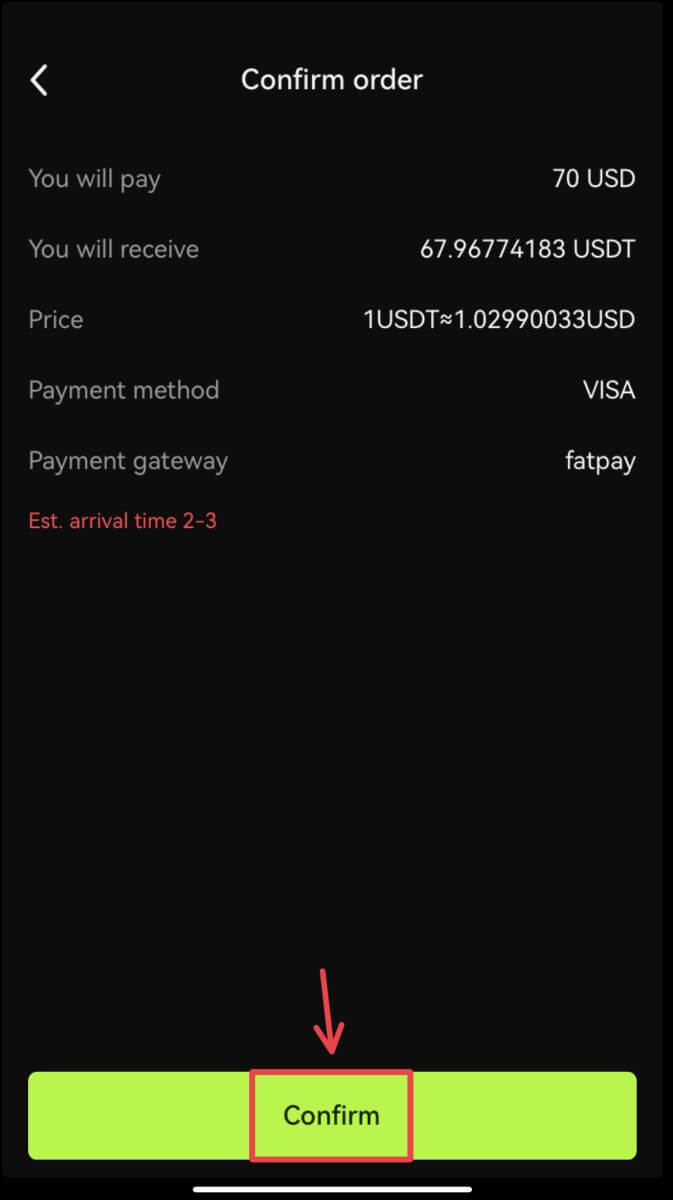
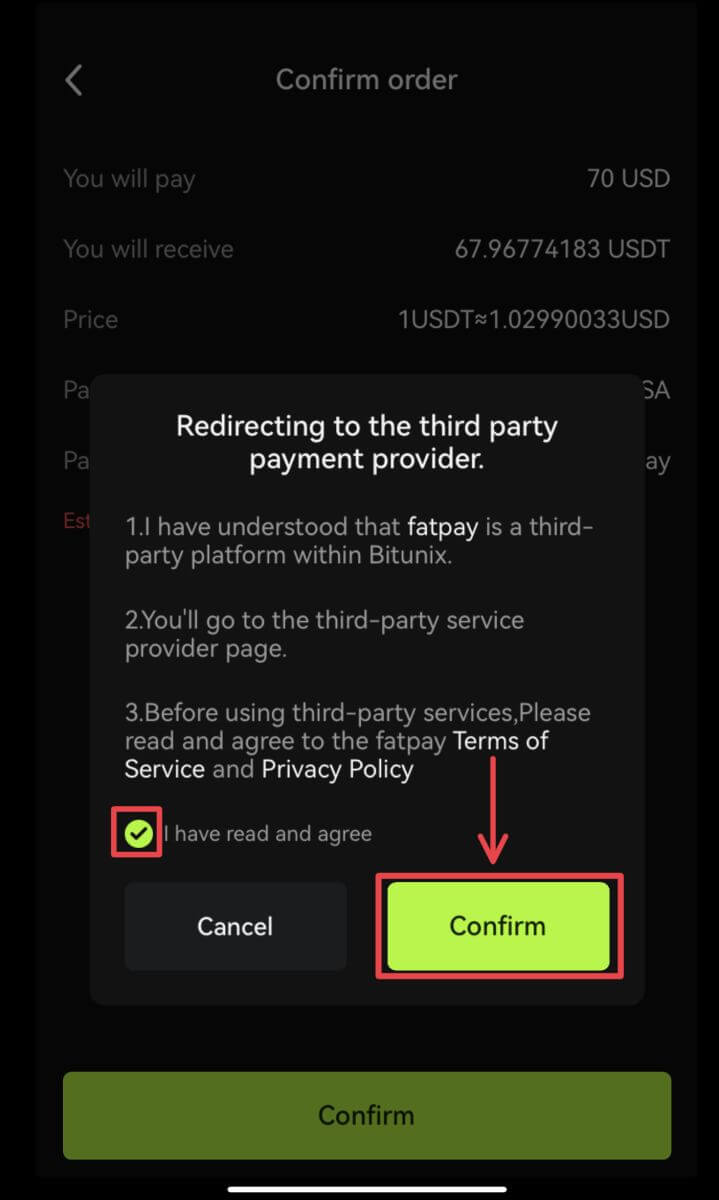 4. Ga terug naar de Bitunix-app en wacht tot de bestelling is voltooid.
4. Ga terug naar de Bitunix-app en wacht tot de bestelling is voltooid. 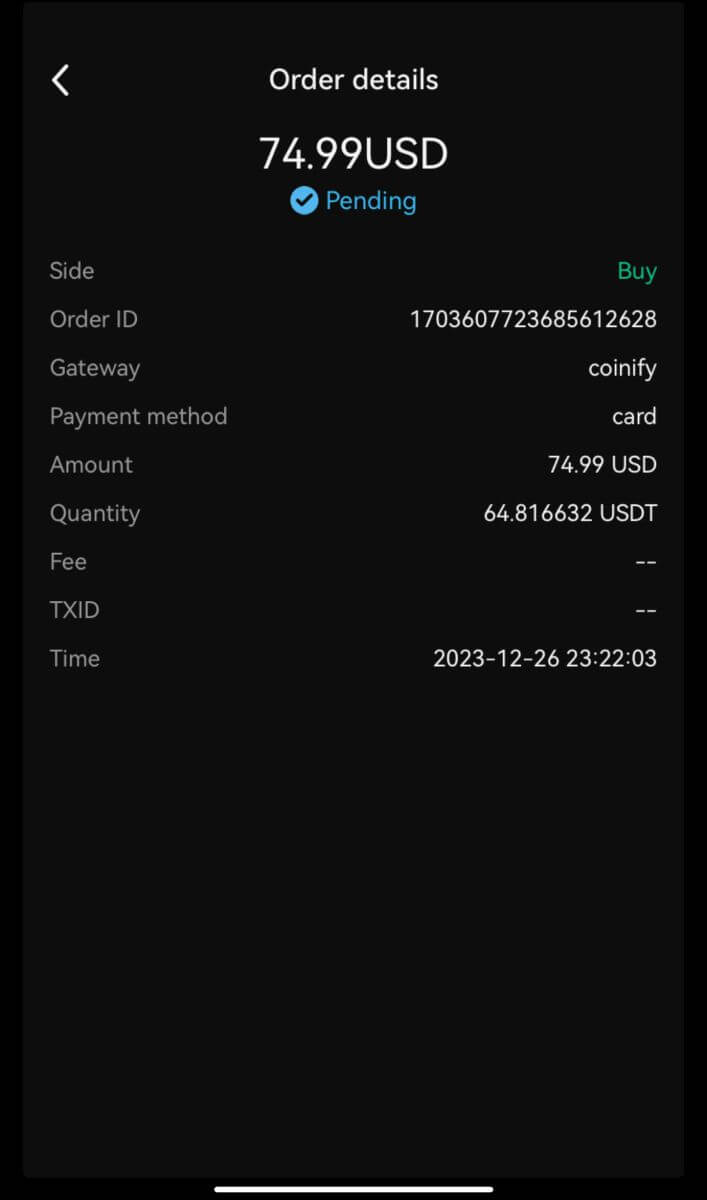
Hoe crypto op Bitunix te storten
Crypto storten op Bitunix (web)
Storting verwijst naar het overbrengen van uw digitale activa zoals USDT, BTC, ETH, van uw portemonnee of uw account van andere beurzen naar uw Bitunix-account.
1. Log in op uw account op Bitunix, klik op [Storten] onder [Assets]. 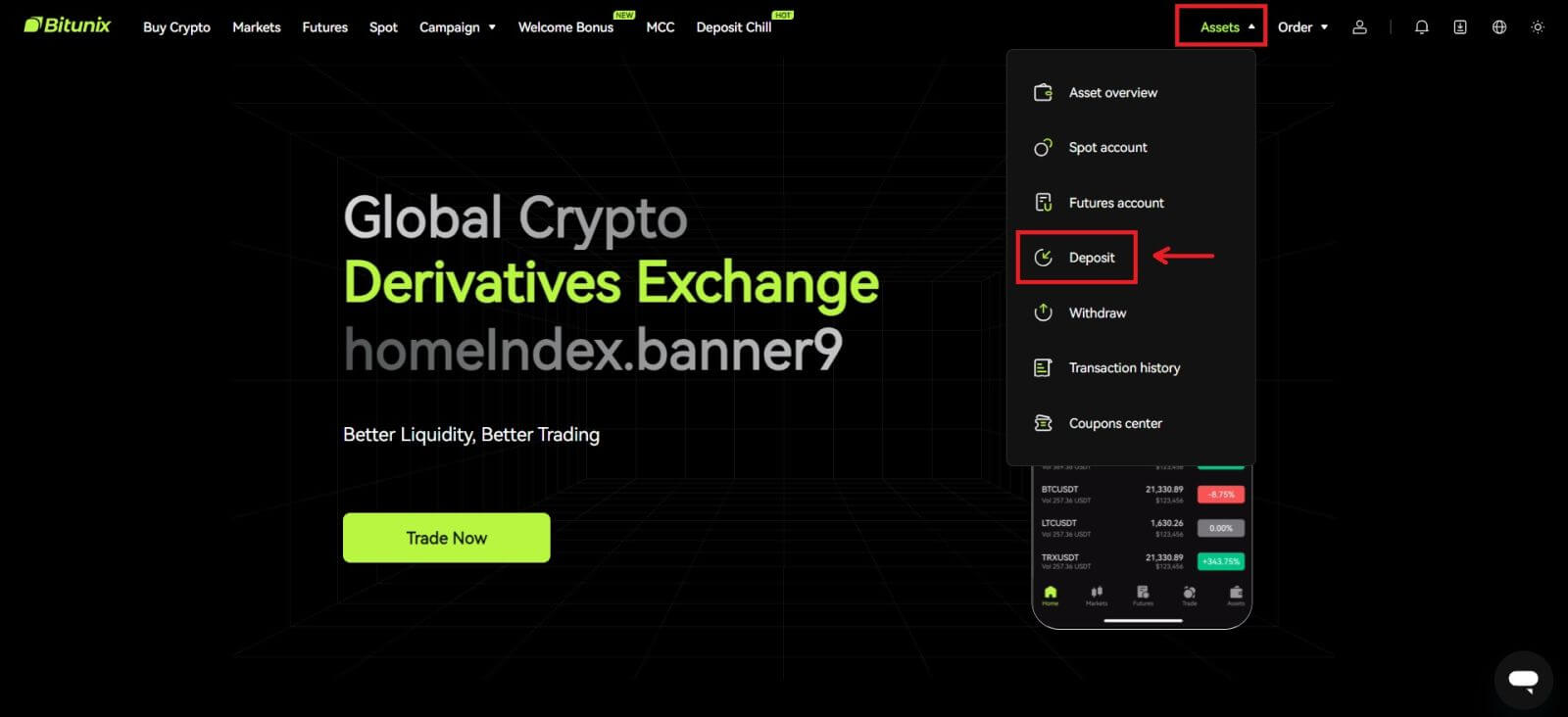 2. Bevestig de munt die u wilt storten, selecteer vervolgens het netwerk dat u gebruikt voor het storten en kopieer vervolgens het adres of sla de QR-code op. Voor sommige tokens of netwerken, zoals XRP, wordt er een MEMO of TAG weergegeven op het stortingsscherm.
2. Bevestig de munt die u wilt storten, selecteer vervolgens het netwerk dat u gebruikt voor het storten en kopieer vervolgens het adres of sla de QR-code op. Voor sommige tokens of netwerken, zoals XRP, wordt er een MEMO of TAG weergegeven op het stortingsscherm. 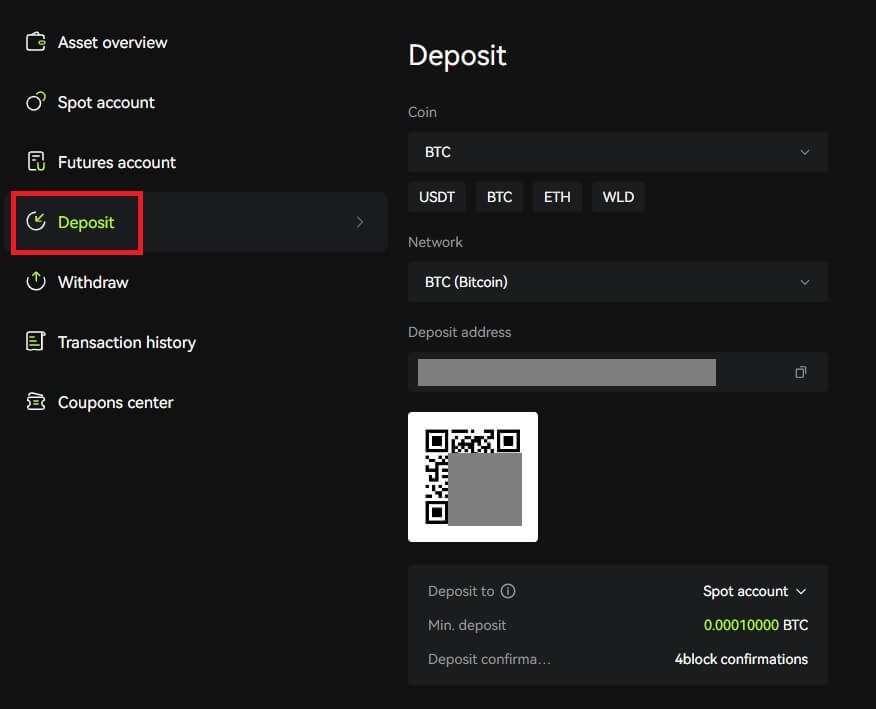 3. Op uw portemonnee of opnamepagina van andere beurzen typt u het gekopieerde adres in, of scant u de gegenereerde QR-code om de storting te voltooien. Wacht geduldig op de bevestiging van het netwerk voordat de storting wordt bevestigd.
3. Op uw portemonnee of opnamepagina van andere beurzen typt u het gekopieerde adres in, of scant u de gegenereerde QR-code om de storting te voltooien. Wacht geduldig op de bevestiging van het netwerk voordat de storting wordt bevestigd.
Let
op Controleer het item dat u gaat storten, het netwerk dat u gaat gebruiken en het adres waarnaar u stort.
De storting moet eerst op het netwerk worden bevestigd. Afhankelijk van de netwerkstatus kan dit 5 tot 30 minuten duren.
Normaal gesproken veranderen uw stortingsadres en QR-code niet vaak en kunnen ze meerdere keren worden gebruikt. Als er wijzigingen zijn, zal Bitunix onze gebruikers hiervan op de hoogte stellen via aankondigingen.
Crypto storten op Bitunix (app)
1. Log in op uw account in de Bitunix-app en klik op [Deposit/Koop crypto] - [Deposit on-chain]. 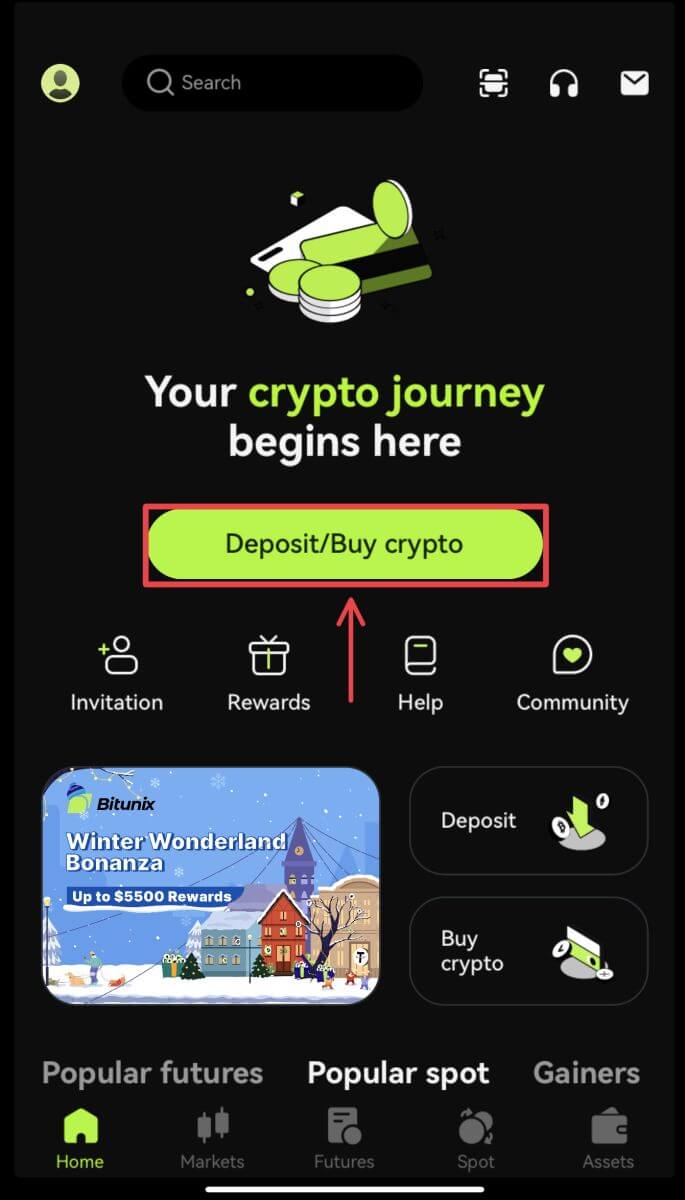
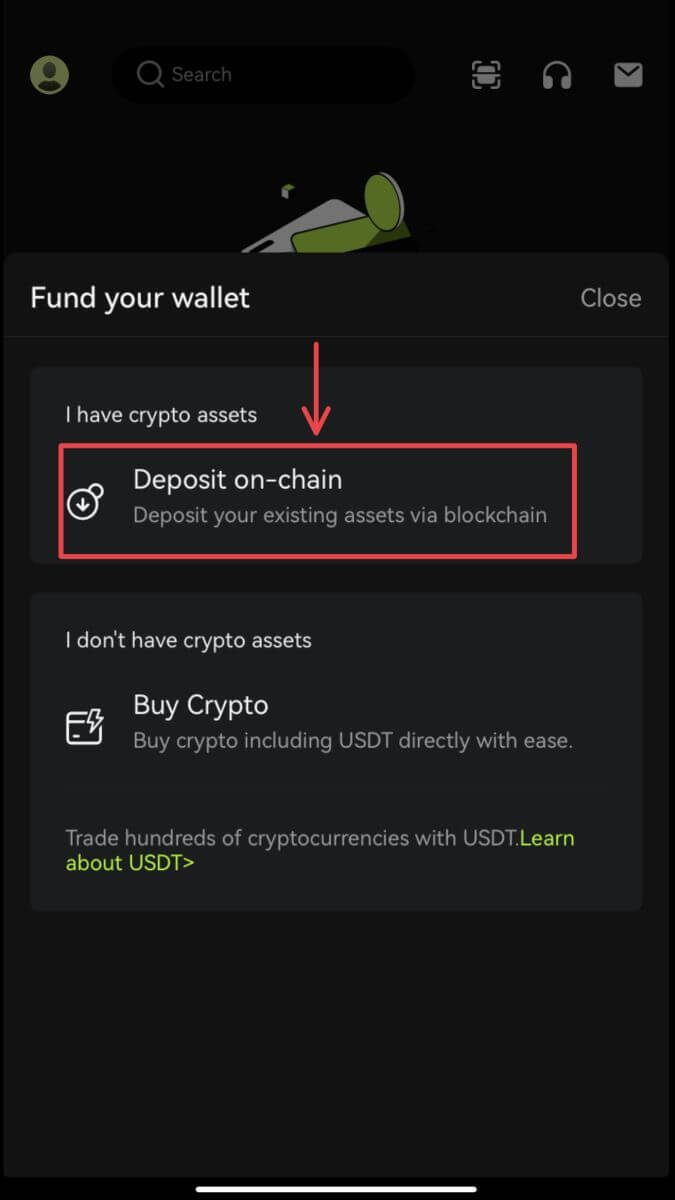 2. Selecteer het actief dat u wilt storten.
2. Selecteer het actief dat u wilt storten. 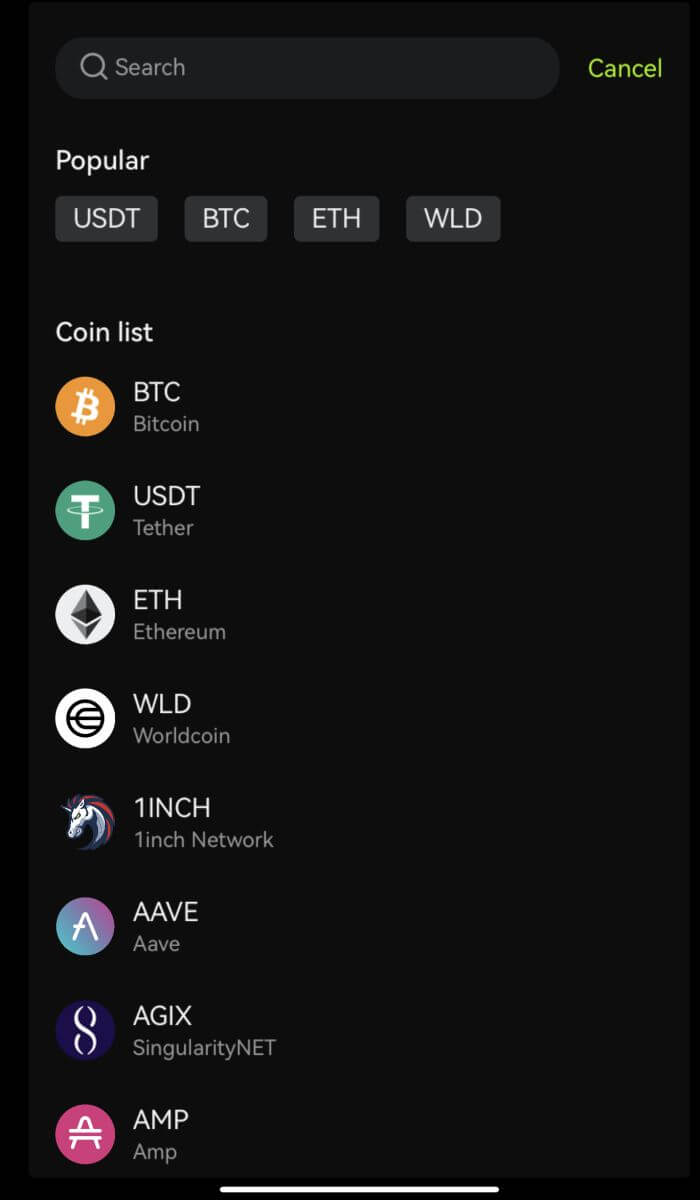 3. Op uw portemonnee of opnamepagina van andere beurzen typt u het gekopieerde adres in, of scant u de gegenereerde QR-code om de storting te voltooien. Voor sommige tokens, zoals XRP, moet je bij het storten een MEMO invoeren.
3. Op uw portemonnee of opnamepagina van andere beurzen typt u het gekopieerde adres in, of scant u de gegenereerde QR-code om de storting te voltooien. Voor sommige tokens, zoals XRP, moet je bij het storten een MEMO invoeren. 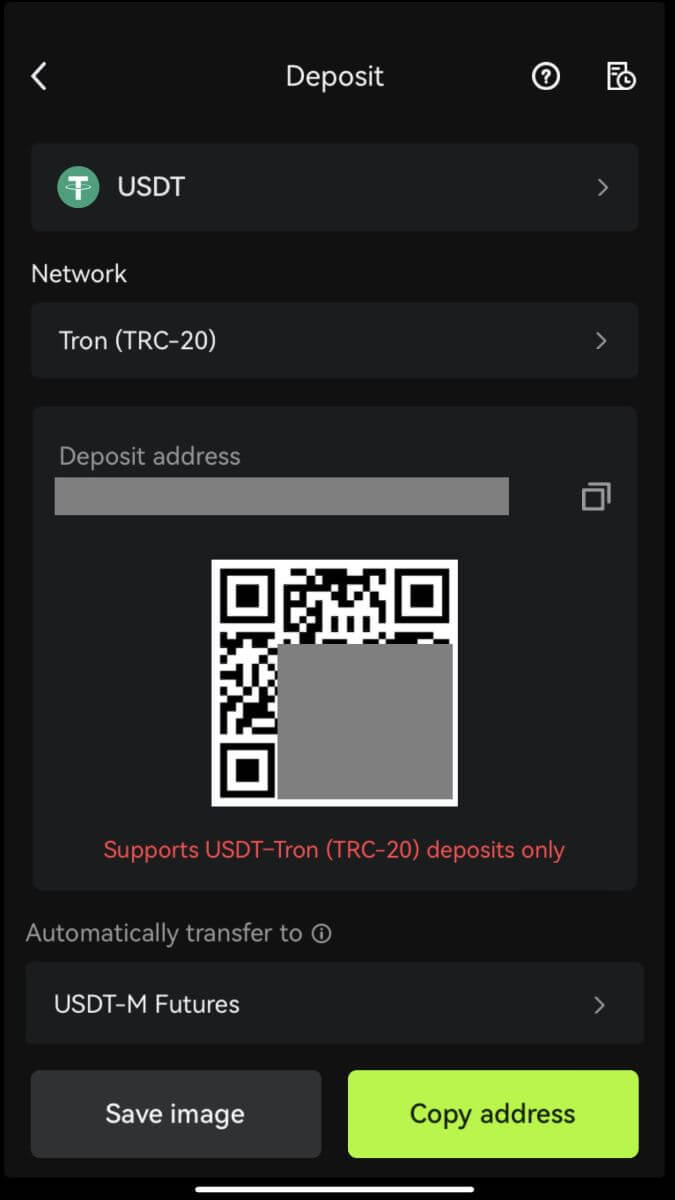 4. Wacht geduldig op de bevestiging van het netwerk voordat de storting wordt bevestigd.
4. Wacht geduldig op de bevestiging van het netwerk voordat de storting wordt bevestigd.
Veelgestelde vragen (FAQ)
Wat moet ik doen als ik op het verkeerde adres stort?
Activa worden rechtstreeks bijgeschreven op het adres van de ontvanger zodra de transactie op het blockchain-netwerk is bevestigd. Als u stort op een portemonnee-adres van een buitenstaander, of via een verkeerd netwerk, kan Bitunix geen verdere hulp bieden.
Het geld wordt na storting niet bijgeschreven, wat moet ik doen?
Er zijn 3 stappen die een blockchain-transactie moet doorlopen: verzoek - validatie - geld gecrediteerd
1. Verzoek: als de opnamestatus aan de verzendende kant 'voltooid' of 'geslaagd' is, betekent dit dat de transactie is verwerkt en naar blockchain-netwerk voor validatie. Dit betekent echter niet dat het geld met succes is bijgeschreven op uw portemonnee op Bitunix.
2. Validatie: Het kost tijd voordat de blockchain elke transactie valideert. Het geld wordt pas naar het ontvangende platform verzonden nadat de vereiste bevestigingen van het token zijn bereikt. Wacht geduldig op het proces.
3. Geld gecrediteerd: Alleen wanneer de blockchain de transactie valideert en de vereiste minimale bevestigingen zijn bereikt, zal het geld op het adres van de ontvanger aankomen.
Vergeten een tag of een memo in te vullen
Bij het opnemen van valuta zoals XRP en EOS moeten gebruikers naast het adres van de ontvanger een tag of memo invullen. Als het label of de memo ontbreekt of onjuist is, kunnen de valuta's worden ingetrokken, maar komen ze waarschijnlijk niet op het adres van de ontvanger aan. In dit geval moet u een ticket, een correcte tag of memo, TXID in tekstformaat en screenshots van de transactie op het afzenderplatform indienen. Wanneer de verstrekte informatie is geverifieerd, wordt het geld handmatig op uw account bijgeschreven.
Stort een token dat niet wordt ondersteund op Bitunix
Als u niet-ondersteunde tokens op Bitunix heeft gestort, dient u een verzoek in en verstrekt u de volgende informatie:
- Het e-mailadres en de UID van uw Bitunix-account
- Tokennaam
- Borgbedrag
- Overeenkomstige TxID
- Het portemonnee-adres waarnaar u stort